Page 1

RO-SERIE
Hardware-Beschreibung
2011
März
Page 2

INDEX
1. Einleitung 11
1.1. Vorwort 11
1.2. Kundenzufriedenheit 11
1.3. Kundenresonanz 11
2. Hardware Beschreibung 13
2.1. Ethernet Interface 13
2.1.1. Hardware Beschreibung
2.1.1.1. Übersichtsbild
2.1.1.2. Technische Daten
2.1.1.3. Steckverbinder auf dem Modul
2.1.1.3.1. Spannungsversorgung
2.1.1.3.2. Ethernet Interface
2.1.1.4. Taster auf dem Modul
2.1.1.5. Kontroll LED’s
2.1.1.5.1. Definition der LEDs
2.1.2. Konfiguration des Moduls
2.1.2.1. Konfiguration über das DELIB Configuration
Utility
2.1.2.2. Konfiguration über den internen Web-Server
des Moduls
2.1.2.3. Auslieferungszustand
2.1.3. Firmware Update
2.1.3.1. Firmware Flasher
2.1.3.2. WEB-Oberfläche
2.1.4. Grundkonfiguration wiederherstellen
2.1.4.1. IP Adresse zurücksetzen
2.1.4.2. Firmware zurücksetzen
13
13
15
16
16
16
17
18
18
19
19
24
25
26
26
27
29
29
29
2.2. CAN Interface 30
2.2.1. Hardware Beschreibung
2.2.1.1. Übersichtsbild
2.2.1.2. Technische Daten
2.2.1.3. Steckverbinder auf dem Modul
2.2.1.3.1. Spannungsversorgung
2.2.1.3.2. CAN Interface
30
30
31
32
32
32
Index |
2Seite
Page 3

INDEX
2.2.1.4. Kontroll LED’s
2.2.1.4.1. Definition der LEDs
2.2.2. Konfiguration des Moduls
2.2.2.1. DIP-Schalter
2.2.2.2. Der Vorzugsmodus
2.2.2.3. Software-Modus
2.2.2.4. DIP-Schalter-Modus
2.2.2.4.1. Einstellen der Übertragungsgeschwindigkeit (Bitrate)
2.2.2.4.2. Einstellen der CAN-Moduladresse
33
33
34
34
35
36
38
38
39
2.3. RS-232/RS-485 Interface 41
2.3.1. Hardware Beschreibung
2.3.1.1. Übersichtsbild
2.3.1.2. Technische Daten
2.3.1.3. Wählen der Schnittstellenvariante RS-232 oder
RS-485
2.3.1.4. Steckverbinder auf dem Modul
2.3.1.4.1. Spannungsversorgung
2.3.1.4.2. RS-232/RS-485 Interface
2.3.1.4.2.1RS-232 Pinbelegung
2.3.1.4.2.2RS-485 Pinbelegung
2.3.1.5. Kontroll LED’s
2.3.1.5.1. Definition der LEDs
2.3.2. Konfiguration des Moduls
2.3.2.1. DIP-Schalter
2.3.2.2. Der Vorzugsmodus
2.3.2.3. Echo aktivieren
2.3.2.4. Einstellen der Baudrate
2.3.2.5. Einstellen der Moduladresse (nur bei RS-485)
41
41
42
43
45
45
45
46
46
47
47
48
48
49
50
50
51
2.4. USB Interface 52
2.4.1. Hardware Beschreibung
2.4.1.1. Übersichtsbild
2.4.1.2. Technische Daten
2.4.1.3. Steckverbinder auf dem Modul
2.4.1.3.1. Spannungsversorgung
2.4.1.3.2. USB Interface
2.4.1.4. Kontroll LED’s
2.4.1.4.1. Definition der LEDs
52
52
54
55
55
55
56
56
Index |
3Seite
Page 4

INDEX
2.5. Digitale Ein-/Ausgabemodule 57
2.5.1. Hardware Beschreibung
2.5.1.1. RO-O16
2.5.1.1.1. Übersichtsbild
2.5.1.1.2. Technische Daten
2.5.1.1.3. 16-Bit Zähler
2.5.1.1.4. Erfassen von schnellen Eingangsimpulsen
2.5.1.1.5. Galvanische Trennung durch Optokoppler
2.5.1.1.6. Steckverbinder auf dem Modul
2.5.1.1.6.1Leitungsanschluss
2.5.1.1.6.2Visuelle Kontrolle der Eingänge
2.5.1.1.6.3Pinbelegung
2.5.1.1.7. Eingangsspannungsbereich variierbar
2.5.1.1.7.1Ändern der Eingangsspannung
2.5.1.2. RO-R16
2.5.1.2.1. Übersichtsbild
2.5.1.2.2. Technische Daten
2.5.1.2.3. Timeout-Schutz
2.5.1.2.4. Steckverbinder auf dem Modul
2.5.1.2.4.1Relais Ausgänge (galvanisch getrennt, max 1A)
2.5.1.2.4.2Leitungsanschluss
2.5.1.2.4.3Visuelle Kontrolle der Ausgänge
2.5.1.2.4.4Pinbelegung
2.5.1.3. RO-M16
2.5.1.3.1. Übersichtsbild
2.5.1.3.2. Technische Daten
2.5.1.3.3. Timeout-Schutz
2.5.1.3.4. Steckverbinder auf dem Modul
2.5.1.3.4.1Optokoppler Ausgänge (galvanisch getrennt, max 2A DC)
2.5.1.3.4.2Leitungsanschluss
2.5.1.3.4.3Pinbelegung
2.5.1.4. RO-O8-R8
2.5.1.4.1. Übersichtsbild
2.5.1.4.2. Technische Daten
2.5.1.4.3. Optokoppler Eingänge
2.5.1.4.3.116-Bit Zähler
2.5.1.4.3.2Erfassen von schnellen Eingangsimpulsen
2.5.1.4.3.3Galvanische Trennung durch Optpkoppler
2.5.1.4.4. Relais Ausgänge
57
58
58
59
60
60
60
61
61
62
62
62
63
64
64
65
66
66
66
67
67
67
68
68
69
70
70
70
71
71
72
72
73
74
74
74
74
75
Index |
4Seite
Page 5

INDEX
2.5.1.4.4.1Timeout-Schutz
2.5.1.4.5. Steckverbinder auf dem Modul
2.5.1.4.5.1Leitungsanschluss und Pinbelegung
2.5.1.4.5.2Visuelle Kontrolle der Ein- und Ausgänge
75
76
76
77
2.6. Analoge Ein-/Ausgabemodule 78
2.6.1. Hardware Beschreibung
2.6.1.1. RO-AD16-DA4
2.6.1.1.1. Übersichtsbild
2.6.1.1.2. Technische Daten
2.6.1.1.3. Timeout-Schutz
2.6.1.1.4. Pinbelegung
2.6.1.1.4.1A/D Steckverbinder (18pol)
2.6.1.1.4.2D/A Steckverbinder (10pol)
2.6.1.2. RO-AD16
2.6.1.2.1. Übersichtsbild
2.6.1.2.2. Technische Daten
2.6.1.2.3. Pinbelegung
2.6.1.2.3.1A/D Steckverbinder (18pol)
2.6.1.3. RO-AD16_ISO
2.6.1.3.1. Übersichtsbild
2.6.1.3.2. Technische Daten
2.6.1.3.3. Pinbelegung
2.6.1.3.3.1A/D Steckverbinder (18pol)
2.6.1.4. RO-DA4
2.6.1.4.1. Übersichtsbild
2.6.1.4.2. Technische Daten
2.6.1.4.3. Timeout-Schutz
2.6.1.4.4. Pinbelegung
2.6.1.4.4.1D/A Steckverbinder (10pol)
2.6.1.5. RO-DA2_ISO
2.6.1.5.1. Übersichtsbild
2.6.1.5.2. Technische Daten
2.6.1.5.3. Timeout-Schutz
2.6.1.5.4. Pinbelegung
2.6.1.5.4.1D/A Steckverbinder (10pol)
78
78
79
80
81
82
82
82
83
83
84
85
85
86
86
87
88
88
89
89
90
91
91
91
92
92
93
94
95
95
2.7. Stepper Modul 96
2.7.1. Hardware Beschreibung
2.7.1.1. Übersichtsbild
96
96
Index |
5Seite
Page 6

INDEX
2.7.1.2. Technische Daten
2.7.1.3. Ansteuerung
2.7.1.4. Pinbelegung
2.7.1.4.1. Stepper Steckverbinder (10pol)
97
97
98
98
3. Software 100
3.1. Benutzung unserer Produkte 100
3.1.1. Ansteuerung über grafische Anwendungen
3.1.2. Ansteuerung über unsere DELIB Treiberbibliothek
3.1.3. Ansteuerung auf Protokollebene
3.1.4. Ansteuerung über mitgelieferte Testprogramme
3.2. DELIB Treiberbibliothek 102
3.2.1. Übersicht
3.2.1.1. Programmieren unter diversen
Betriebssystemen
3.2.1.2. Programmieren mit diversen
Programmiersprachen
3.2.1.3. Schnittstellenunabhängiges programmieren
3.2.1.4. SDK-Kit für Programmierer
3.2.2. Unterstützte Betriebssysteme
3.2.3. Unterstützte Programmiersprachen
3.2.4. Installation DELIB-Treiberbibliothek
3.2.5. DELIB Configuration Utility
3.3. Testprogramme 108
100
100
100
101
102
102
103
103
103
104
104
105
107
3.3.1. Digital Input-Output Demo
3.3.2. Analog Input-Output Demo
3.3.3. Stepper Demo
108
109
110
4. DELIB API Referenz 112
4.1. Verwaltungsfunktionen 112
4.1.1. DapiOpenModule
4.1.2. DapiCloseModule
112
113
4.2. Fehlerbehandlung 114
4.2.1. DapiGetLastError
4.2.2. DapiGetLastErrorText
114
115
Index |
6Seite
Page 7

INDEX
4.3. Digitale Eingänge lesen 116
4.3.1. DapiDIGet1
4.3.2. DapiDIGet8
4.3.3. DapiDIGet16
4.3.4. DapiDIGet32
4.3.5. DapiDIGet64
4.3.6. DapiDIGetFF32
4.3.7. DapiDIGetCounter
116
117
118
119
120
121
122
4.4. Digitale Ausgänge verwalten 123
4.4.1. DapiDOSet1
4.4.2. DapiDOSet8
4.4.3. DapiDOSet16
4.4.4. DapiDOSet32
4.4.5. DapiDOSet64
4.4.6. DapiDOSet1_WithTimer
4.4.7. DapiDOReadback32
4.4.8. DapiDOReadback64
123
124
125
126
127
128
129
130
4.5. A/D Wandler Funktionen 131
4.5.1. DapiADSetMode
4.5.2. DapiADGetMode
4.5.3. DapiADGet
4.5.4. DapiADGetVolt
4.5.5. DapiADGetmA
131
133
134
135
136
4.6. D/A Ausgänge verwalten 137
4.6.1. DapiDASetMode
4.6.2. DapiDAGetMode
4.6.3. DapiDASet
4.6.4. DapiDASetVolt
4.6.5. DapiDASetmA
4.6.6. DapiSpecialCmd_DA
137
138
139
140
141
142
4.7. Schrittmotoren Funktionen 144
4.7.1. Befehle mit DapiStepperCommand
4.7.1.1. DAPI_STEPPER_CMD_GO_POSITION
4.7.1.2.
DAPI_STEPPER_CMD_GO_POSITION_RELATIVE
144
144
145
Index |
7Seite
Page 8

INDEX
4.7.1.3. DAPI_STEPPER_CMD_SET_POSITION
4.7.1.4. DAPI_STEPPER_CMD_SET_FREQUENCY
4.7.1.5. DAPI_STEPPER_CMD_GET_FREQUENCY
4.7.1.6.
DAPI_STEPPER_CMD_SET_FREQUENCY_DIRECTLY
4.7.1.7. DAPI_STEPPER_CMD_STOP
4.7.1.8. DAPI_STEPPER_CMD_FULLSTOP
4.7.1.9. DAPI_STEPPER_CMD_DISABLE
4.7.1.10.
DAPI_STEPPER_CMD_SET_MOTORCHARACTERISTIC
4.7.1.11.
DAPI_STEPPER_CMD_GET_MOTORCHARACTERISTIC
4.7.1.12.
DAPI_STEPPER_CMD_MOTORCHARACTERISTIC_EEP
ROM_SAVE
4.7.1.13.
DAPI_STEPPER_CMD_MOTORCHARACTERISTIC_EEP
ROM_LOAD
4.7.1.14.
DAPI_STEPPER_CMD_MOTORCHARACTERISTIC_LOA
D_DEFAULT
4.7.1.15. DAPI_STEPPER_CMD_GO_REFSWITCH
4.7.1.16. DAPI_STEPPER_CMD_GET_CPU_TEMP
4.7.1.17.
DAPI_STEPPER_CMD_GET_MOTOR_SUPPLY_VOLTAG
E
4.7.2. Status abfragen mit DapiStepperGetStatus
4.7.2.1. DAPI_STEPPER_STATUS_GET_ACTIVITY
4.7.2.2. DAPI_STEPPER_STATUS_GET_POSITION
4.7.2.3. DAPI_STEPPER_STATUS_GET_SWITCH
4.7.3. DapiStepperCommandEx
146
147
148
149
150
151
152
153
158
166
167
168
169
171
172
173
173
174
175
176
4.8. Ausgabe-Timeout verwalten 177
4.8.1. DapiSpecialCMDTimeout
4.8.2. DapiSpecialCMDTimeoutGetStatus
177
178
4.9. Testfunktionen 179
4.9.1. DapiPing
179
4.10. Programmier-Beispiel 180
5. Anhang 183
Index |
8Seite
Page 9

INDEX
5.1. Revisionen 183
5.2. Urheberrechte und Marken 184
Index |
9Seite
Page 10

Einleitung
I
Einleitung |
Seite 10
Page 11

1. Einleitung
1.1. Vorwort
Wir beglückwünschen Sie zum Kauf eines hochwertigen DEDITEC Produktes!
Unsere Produkte werden von unseren Ingenieuren nach den heutigen
geforderten Qualitätsanforderungen entwickelt. Wir achten bereits bei der
Entwicklung auf flexible Erweiterbarkeit und lange Verfügbarkeit.
Wir entwickeln modular!
Durch eine modulare Entwicklung verkürzt sich bei uns die Entwicklungszeit
und - was natürlich dem Kunden zu Gute kommt - ein fairer Preis!
Wir sorgen für eine lange Lieferverfügbarkeit!
Sollten verwendete Halbleiter nicht mehr verfügbar sein, so können wir
schneller reagieren. Bei uns müssen meistens nur Module redesigned werden
und nicht das gesamte Produkt. Dies erhöht die Lieferverfügbarkeit.
1.2. Kundenzufriedenheit
Ein zufriedener Kunde steht bei uns an erster Stelle!
Sollte mal etwas nicht zu Ihrer Zufriedenheit sein, wenden Sie sich einfach per
Telefon oder mail an uns.
Wir kümmern uns darum!
1.3. Kundenresonanz
Die besten Produkte wachsen mit unseren Kunden. Für Anregungen oder
Vorschläge sind wir jederzeit dankbar.
Einleitung |
Seite 11
Page 12

Hardware Beschreibung
II
Hardware Beschreibung |
Seite 12
Page 13

2. Hardware Beschreibung
2.1. Ethernet Interface
2.1.1. Hardware Beschreibung
2.1.1.1. Übersichtsbild
Die Abbildung zeigt das Steuermodul mit Ethernet Interface (links) in
Kombination mit einem Ein- /Ausgabemodul (rechts).
Hardware Beschreibung |
Seite 13
Page 14

Die Abbildung zeigt das Steuermodul mit Ethernet Interface (links) in
Kombination mit einem I/O-Modul des flexiblen Steckverbindersystems (rechts).
Hardware Beschreibung |
Seite 14
Page 15

2.1.1.2. Technische Daten
Single Spannungsversorgung +7V..+24V DC
10/100 Mbit/sec Ethernet Interface
Zugriff auf Ein-/Ausgänge über TCP/IP
WEB Interface
Über Web-Interface einfach konfigurierbar
9 Kontroll LED‘s
Anschluss über RJ45 Buchse
Die Timeout Funktion bietet die Möglichkeit, die Ausgänge z.B. aus
Sicherheitsgründen abzuschalten.
In 16 facher Abstufung erweiterbar
Kann problemlos mit anderen I/O Modulen der RO Serie kombiniert werden
Windows Treiber Bibliothek DELIB
Hardware Beschreibung |
Seite 15
Page 16
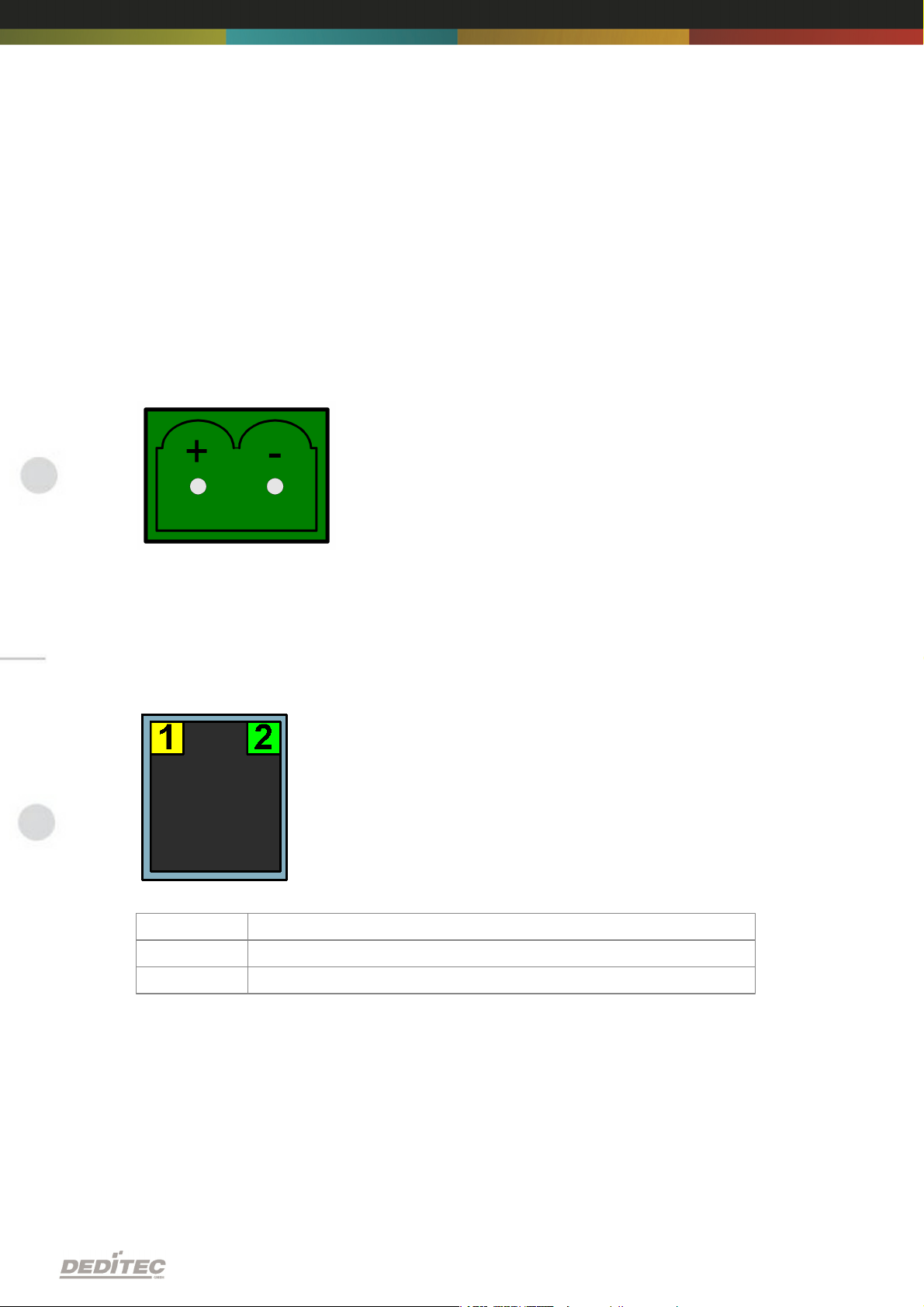
2.1.1.3. Steckverbinder auf dem Modul
LED
1
Activity
2
10/100 Mbit
2.1.1.3.1. Spannungsversorgung
Der Eingangsspannungsbereich kann zwischen +7V und +24V DC betragen. Ein
passender Steckverbinder liegt jedem Modul bei.
2.1.1.3.2. Ethernet Interface
Der Netzwerkanschluss erfolgt über eine RJ45 Buchse.
Hardware Beschreibung |
Seite 16
Page 17

2.1.1.4. Taster auf dem Modul
Linker Taster:
IP Adresse auf Default Werte zurücksetzen
(siehe Kapitel "IP Adresse zurücksetzen")
Rechter Taster:
Firmware in den Auslieferungszustand zurücksetzen
(siehe Kapitel "Firmware zurücksetzen")
Hardware Beschreibung |
Seite 17
Page 18
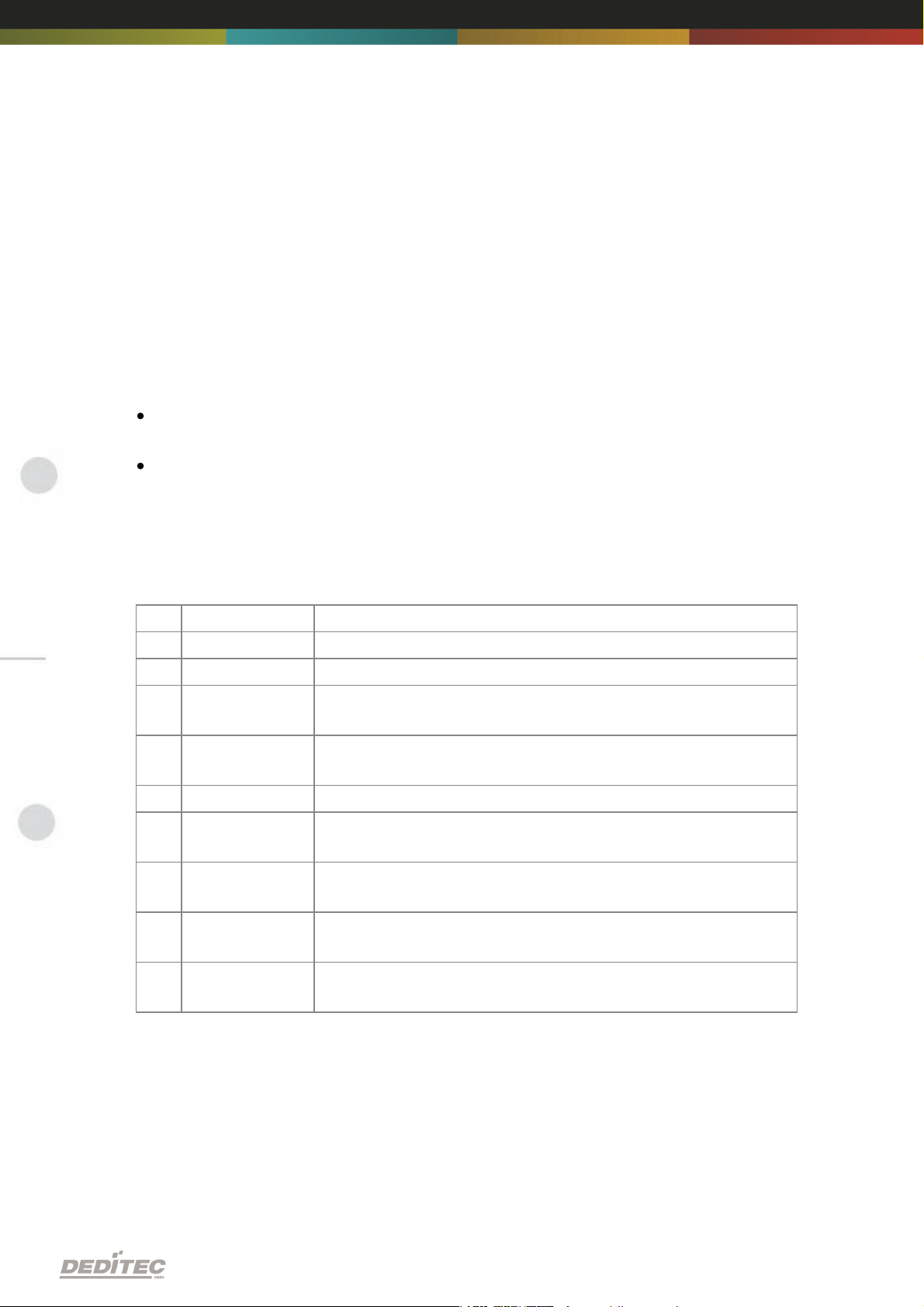
2.1.1.5. Kontroll LED’s
LED
Bezeichnung
Erklärung
oben
3,3V
Interne 3,3V Versorgungsspannung vorhanden.
oben
5V
Interne 5V Versorgungsspannung vorhanden.
1
CPU Activity
2x blinken + lange Pause. Betriebssystem meldet: Status
OK
2
Interface
Activity
Kommunikation über Ethernet aktiv.
3
Status
LED leuchtet -> Modul ist betriebsbereit
4
ERROR
Fehler bei der ETH Übertragung (näheres siehe Dokument
“ETH Protokoll”).
5
Inputs: Change
Zustandswechsel zwischen 2 Auslesetakten wurde
erfasst.
6
Outputs: AutoOff
Sämtliche Ausgänge wurden auf Grund des Timeout
sicherheitshalber abgeschaltet.
7
I/O Access
Zugriff der CPU auf Ein- und Ausgänge der
angeschlossenen Module.
Auf dem RO-ETH Modul befinden sich eine Reihe von Kontroll LED’s. Sie
dienen zur einfachen optischen Zustandsanzeige von diversen Funktionen.
Nach dem Einschalten des Moduls muss folgende Blinksequenz im
Normalbetrieb auftreten:
ca. 20 Sek nach Einschalten des Moduls blinken LED 1 und 2 zweimal kurz
hintereinander auf. -> Betriebssystem erfolgreich geladen.
Anschließend leuchtet die 3. LED dauerhaft und LED 1 blinkt. -> Modul ist
betriebsbereit.
2.1.1.5.1. Definition der LEDs
Hardware Beschreibung |
Seite 18
Page 19
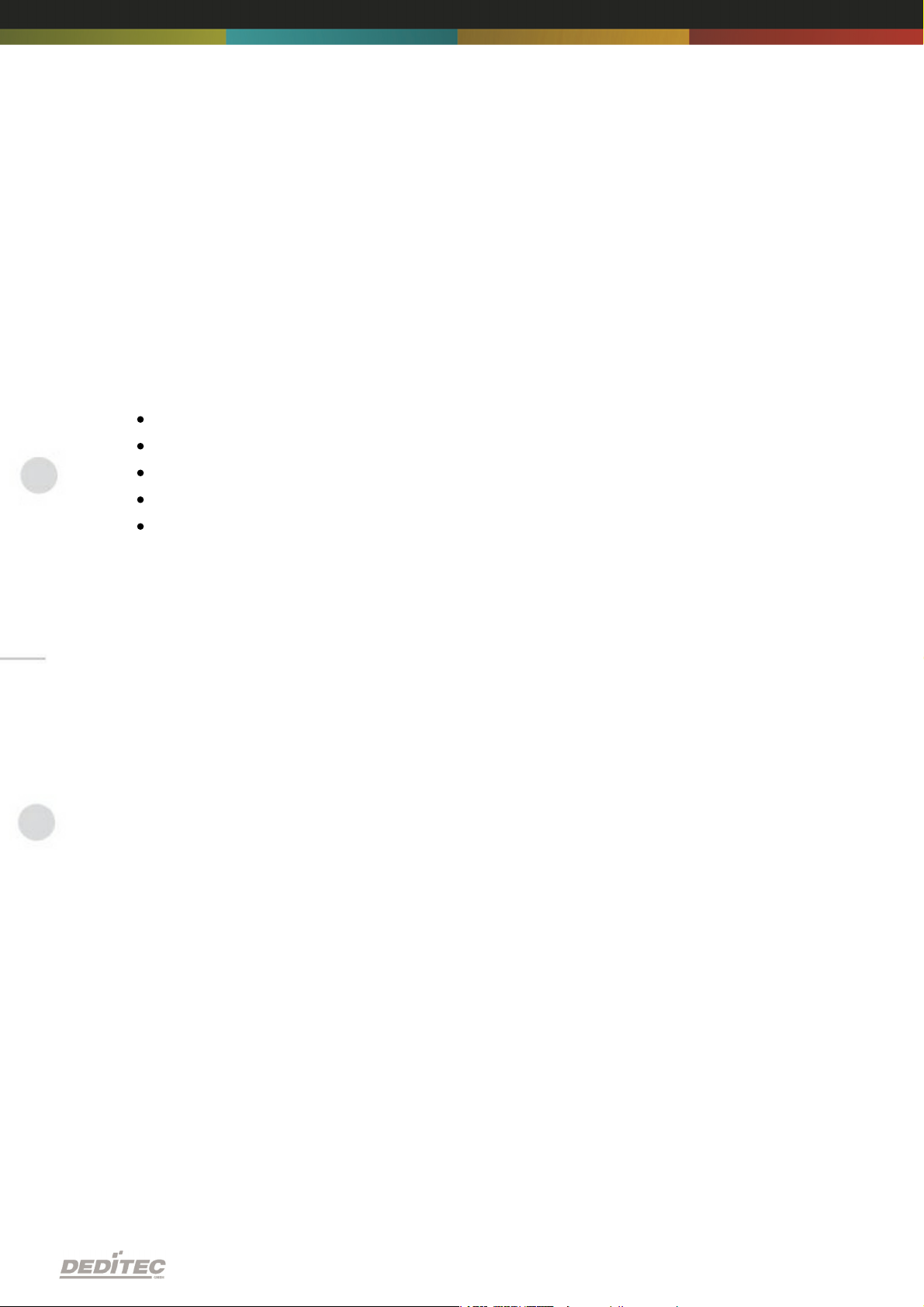
2.1.2. Konfiguration des Moduls
2.1.2.1. Konfiguration über das DELIB Configuration Utility
Diese Methode ermöglicht eine einfache Konfiguration des Produkts. Folgende
Grundwerte können hiermit verändert werden.
Modulname
IP-Adresse
Netz-Maske
Standard-Gateway
DNS-Server
Außerdem lassen sich mit diesem Tool alle DEDITEC Ethernet-Geräte im
Netzwerk anzeigen.
Wie das geht, sehen Sie auf den folgenden Seiten...
Hardware Beschreibung |
Seite 19
Page 20
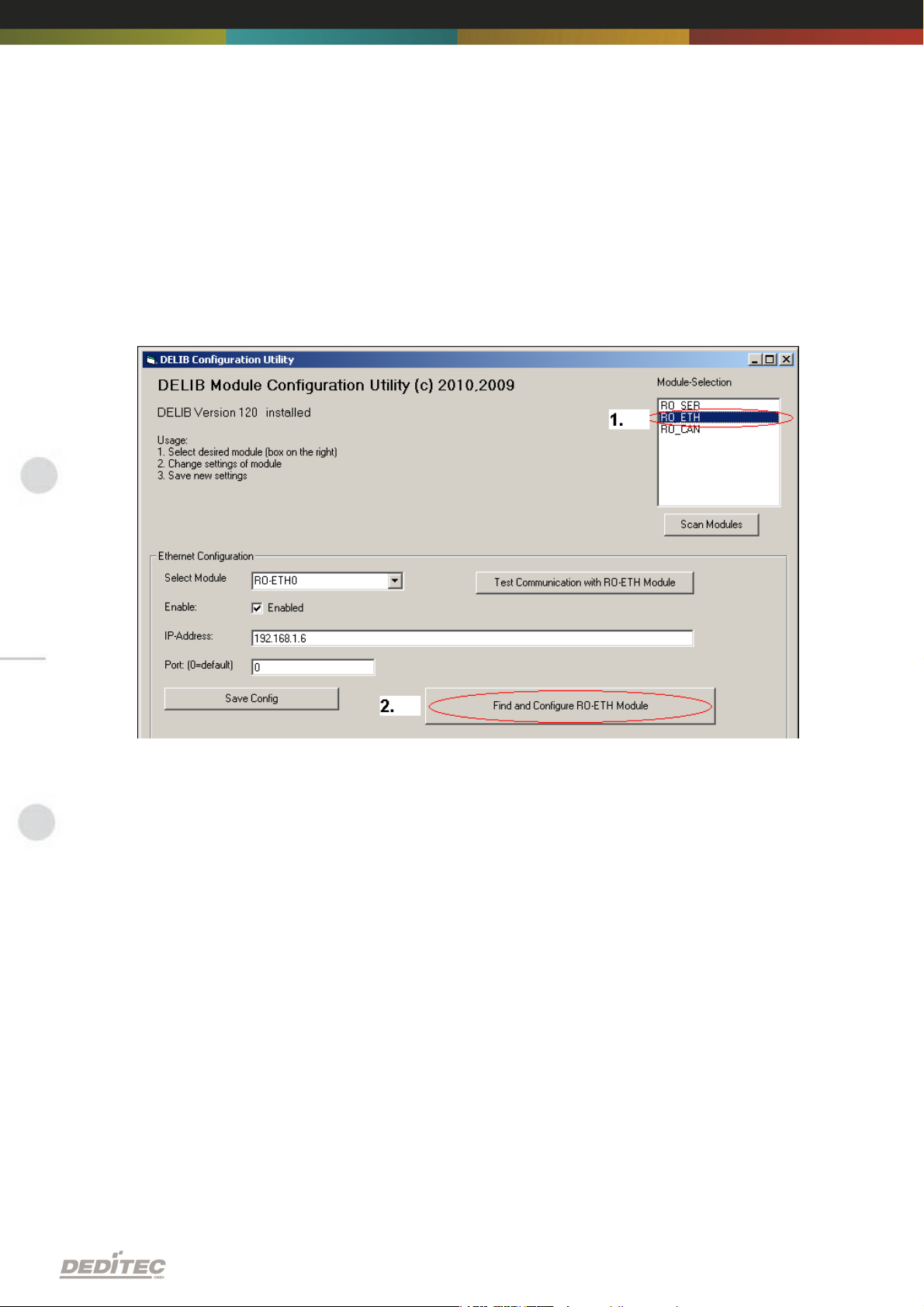
Starten Sie das DELIB Configuration Utility:
Zu finden unter: Start -> Programme -> DEDITEC -> DELIB -> DELIB
Configuration Utility
1.
Module Selection: RO-ETH auswählen
2.
Find and configure RO-ETH Module
Hardware Beschreibung |
Seite 20
Page 21
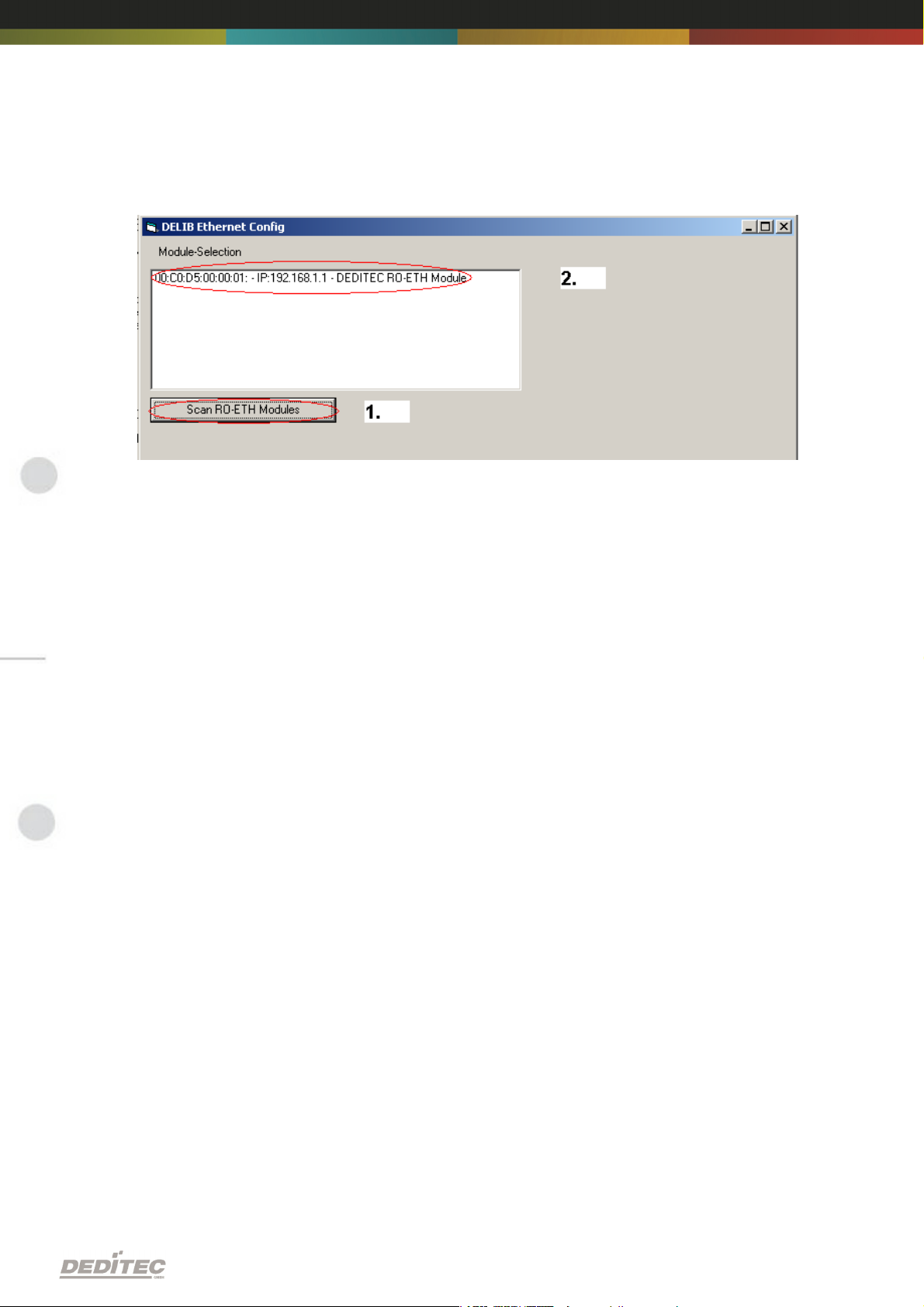
1.
Scan RO-ETH Modules: Somit finden Sie alle DEDITEC ETH Module am
lokalen Ethernet Strang. Hierbei benutzen wir ein Ethernet Protokoll, welches
nicht geroutet wird. Deshalb sind nur Module zu konfigurieren, die am Bus
angeschlossen sind. Vorteil dieser Methode ist, dass auch Module gefunden
werden, die nicht im gleichen Sub-Netz des Rechners liegen, von dem aus
konfiguriert wird.
2.
Klicken Sie auf das Modul, welches Sie konfigurieren wollen
Hardware Beschreibung |
Seite 21
Page 22
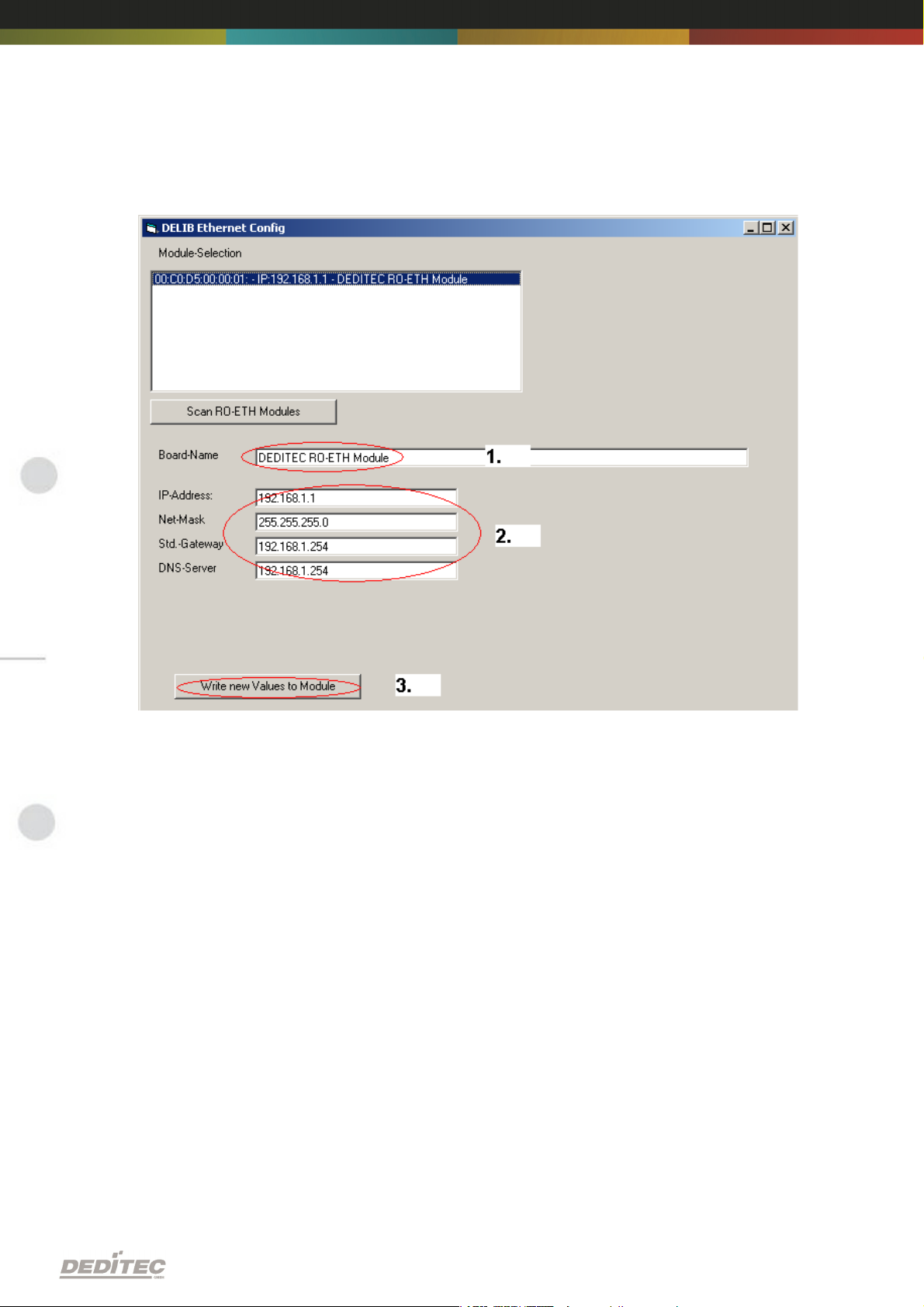
Hier lässt sich der Modulname nach Ihren Wünschen ändern
1.
Hier können Modulname, IP-Adresse, Netz-Maske, Standard-Gateway und
DNS-Server verändert werden.
2.
Write new Values to Module. Hiermit wird die Konfiguration ins Modul
geschrieben.
Hardware Beschreibung |
Seite 22
Page 23
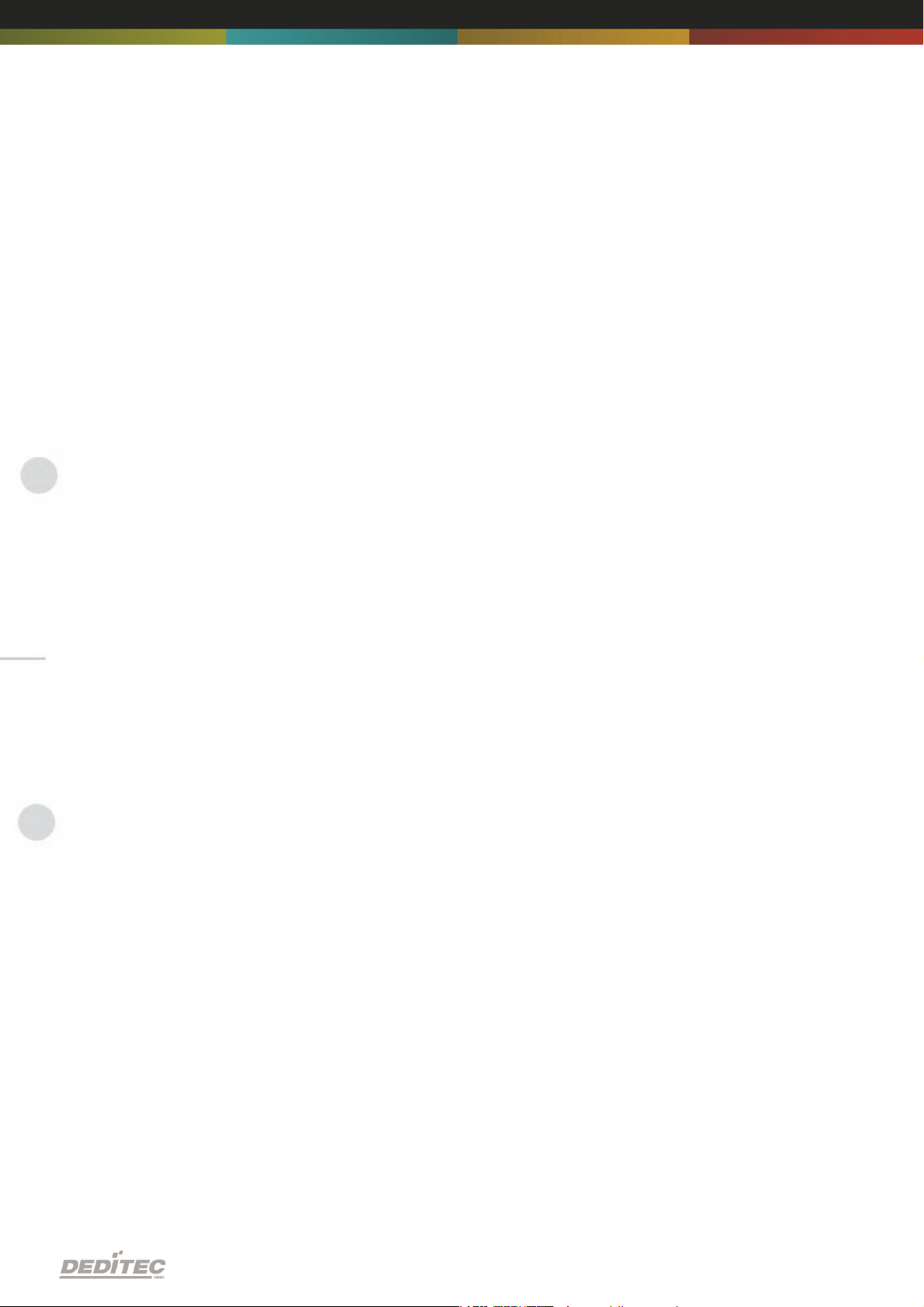
Hinweis:
Bei der Konfiguration des RO-ETH Moduls ist zu beachten, dass die von Ihnen
ausgewählte IP-Adresse im gleichen IP-Segment liegt, wie der Steuer-PC.
Natürlich darf auch keine bereits belegte IP-Adresse benutzt werden.
Wenn die Standard-IP-Adresse des Moduls nicht aus dem Adressbereich des
Netzwerks stammt, dann ist das Modul vorerst nicht über TCP/IP erreichbar.
Erreichbarkeitsprobleme treten auch auf, wenn diese IP-Adresse bereits belegt
ist. Anhand des sehr einfach zu bedienenden Utilities können die IP-Adresse
und die Netzmaske des Ethernet-Moduls dennoch konfiguriert werden.
Alternativ kann das Modul auch direkt am PC angeschlossen werden um auf
direktem Wege die IP-Adresse und die Netzmaske einzustellen. Nachdem die
Erreichbarkeit gegeben ist, erfolgt die weitere Konfiguration bequem über ein
Browser auf dem integrierten Web-Server des Ethernet-Moduls.
Fragen Sie hierzu Ihren System Administrator.
Hardware Beschreibung |
Seite 23
Page 24
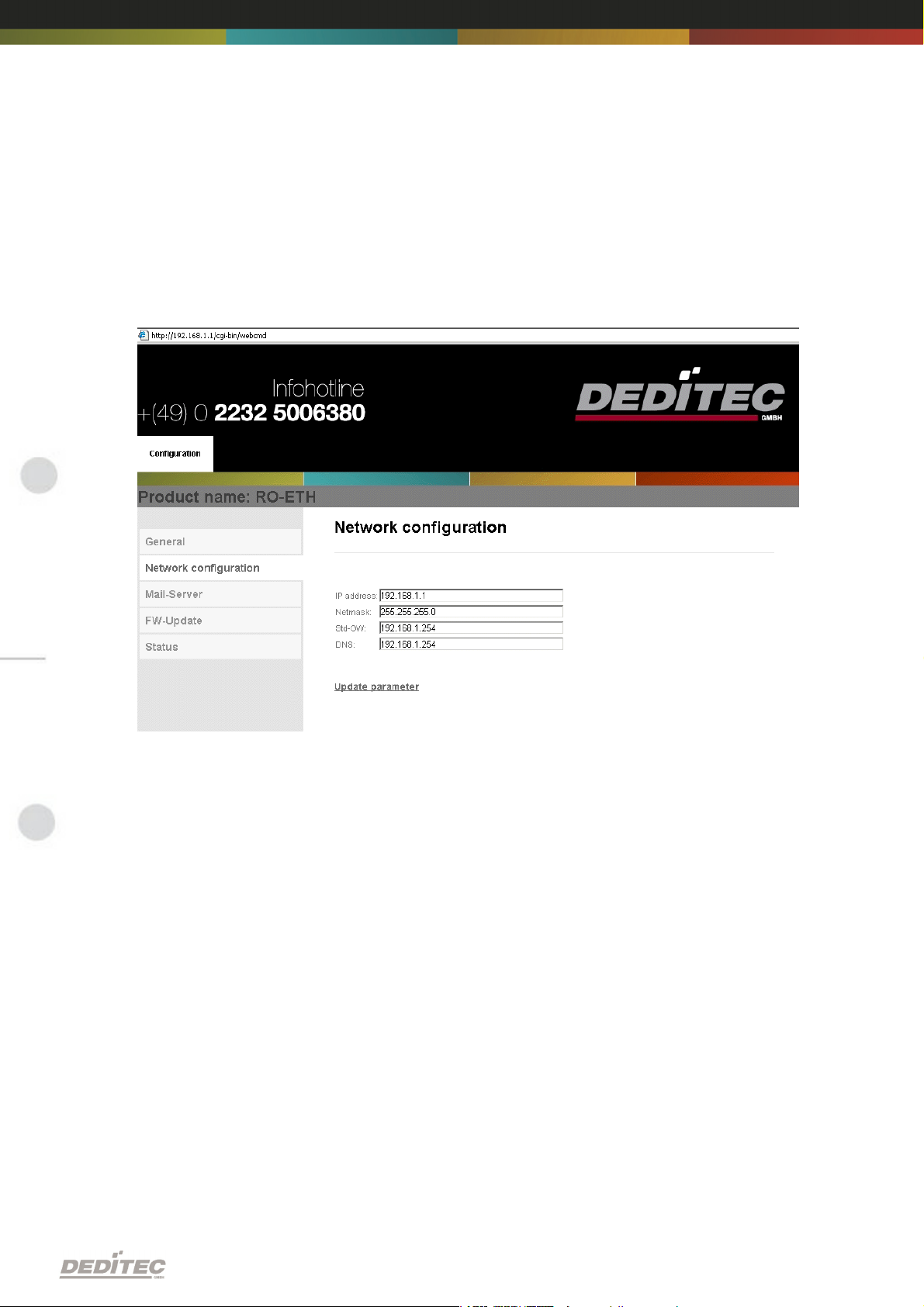
2.1.2.2. Konfiguration über den internen Web-Server des Moduls
Das RO-ETH-Modul hat einen eigenen Web-Server über den die Konfiguration
ebenfalls vorgenommen werden kann.
Hardware Beschreibung |
Seite 24
Page 25
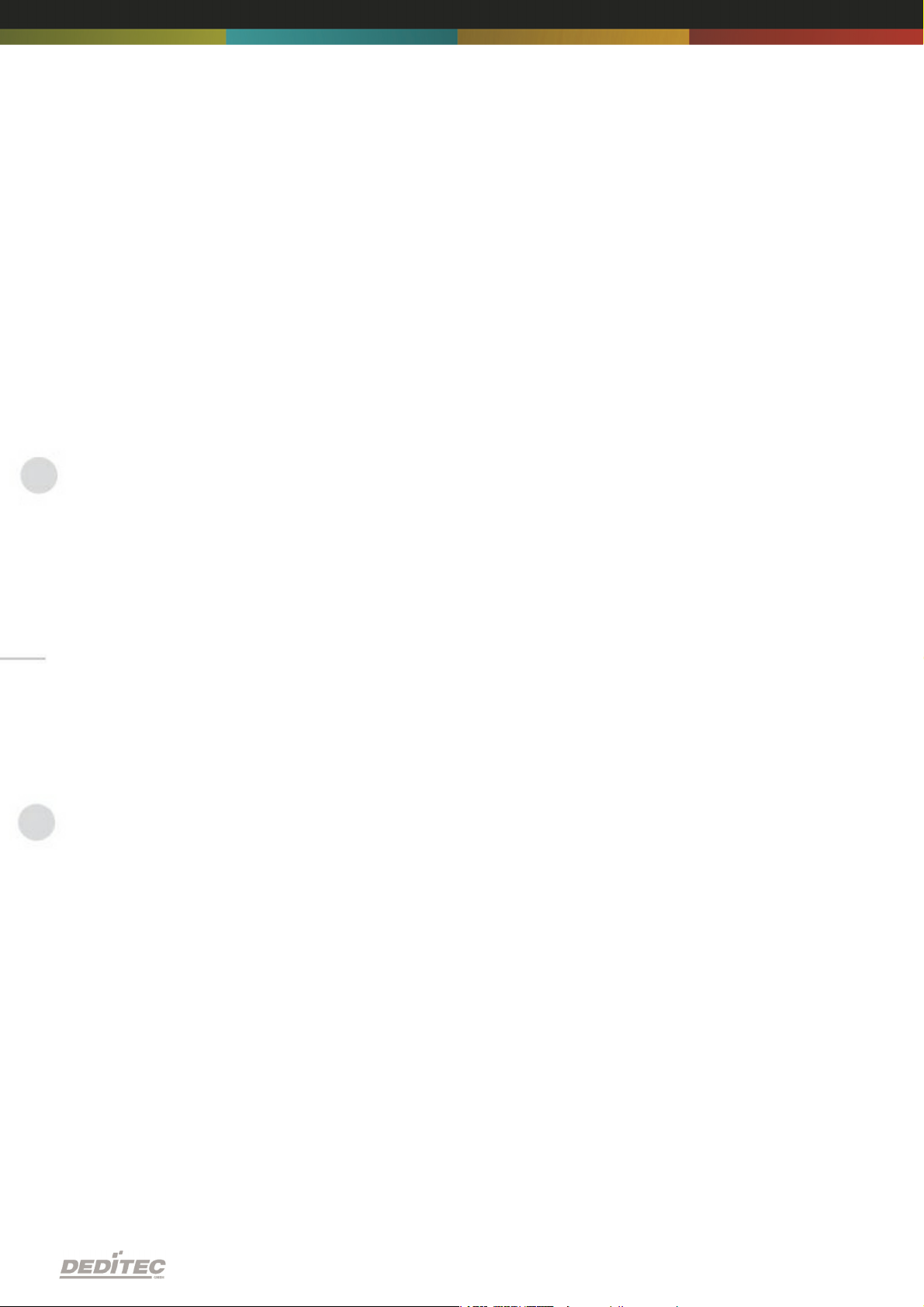
2.1.2.3. Auslieferungszustand
Im Auslieferungszustand hat das Ethernet Modul folgende Einstellungen:
IP Adresse: 192.168.1.1
Der Auslieferungszustand kann jederzeit durch Betätigen des linken Tasters
wiederhergestellt werden. (siehe Kapitel "IP Adresse zurücksetzen")
IP Adresse 192.168.1.1
Subnetz Maske 255.255.255.0
Standard Gateway 192.168.1.254
Hardware Beschreibung |
Seite 25
Page 26
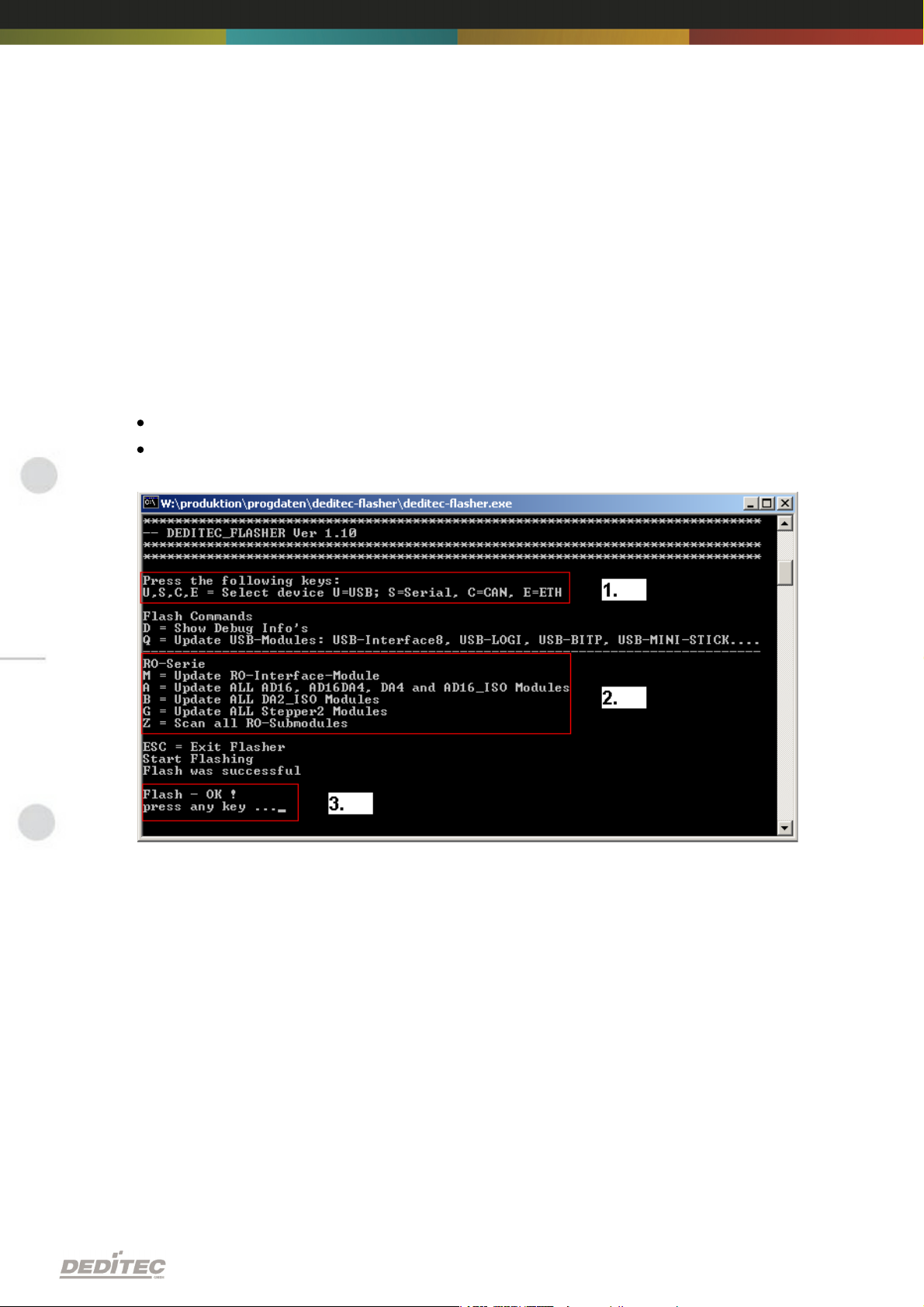
2.1.3. Firmware Update
2.1.3.1. Firmware Flasher
Vorgehensweise:
Entpacken Sie alle Dateien auf Ihrem Rechner in einem Ordner.
Starten Sie die Anwendung Firmware-flasher.exe
1.
Wählen Sie zunächst das Interface aus. Für Ethernet drücken Sie Taste “E”
2.
Wählen Sie aus, welches Modul sie updaten wollen. Drücken Sie Taste “M”
für das CPU Interface.
3.
Nach erfolgreichem Flashen erscheint in der Eingabeaufforderung: Flash OK!
Hardware Beschreibung |
Seite 26
Page 27
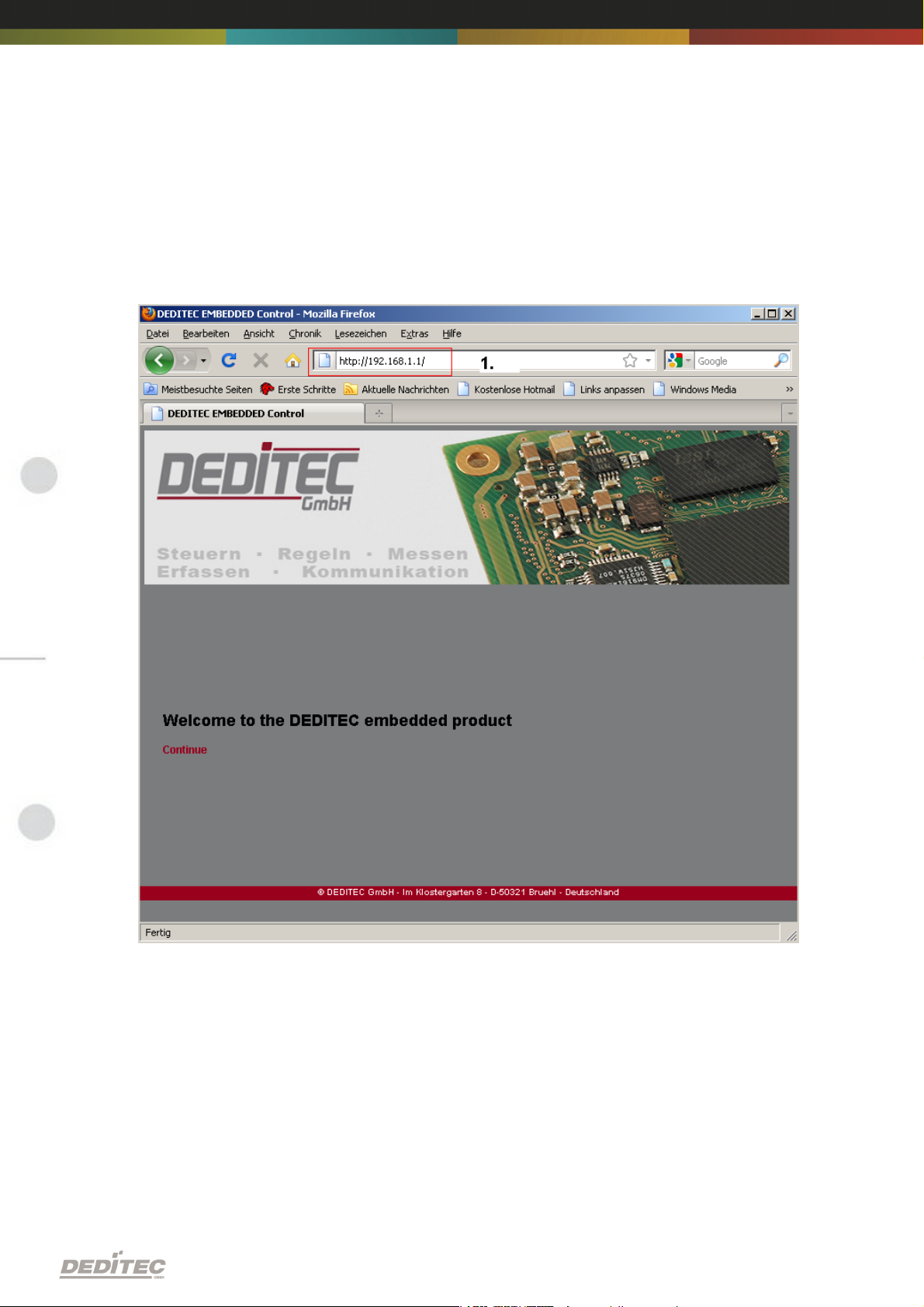
2.1.3.2. WEB-Oberfläche
Vorgehensweise:
1.
Geben Sie die IP-Adresse ihres Moduls in den Browser ein.
Hardware Beschreibung |
Seite 27
Page 28
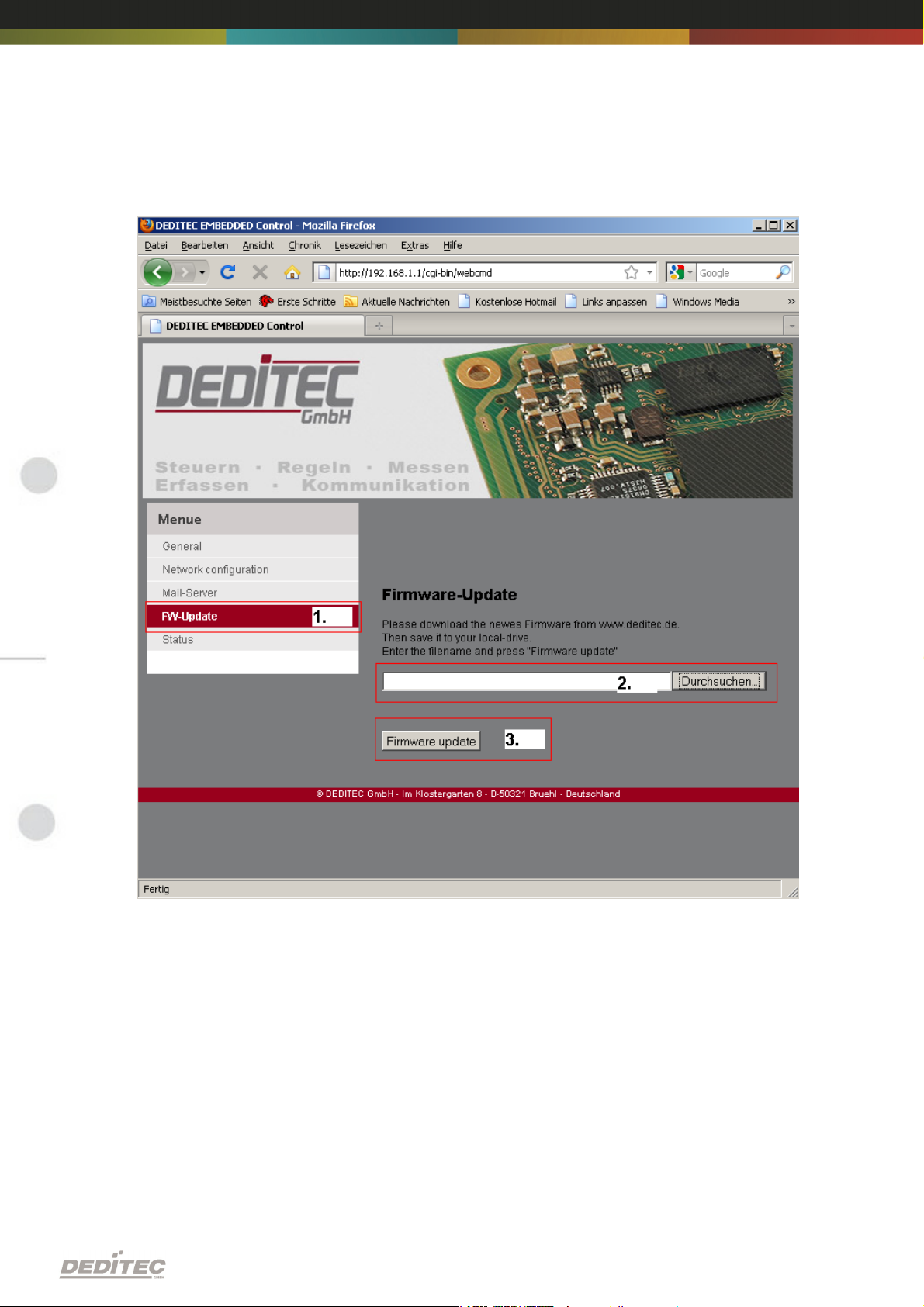
1.
Klicken Sie auf FW-Update
2.
Wählen Sie die Datei “ro_cpu_eth_fw.dfw” aus.
3.
Klicken Sie auf Firmware update
Hardware Beschreibung |
Seite 28
Page 29

2.1.4. Grundkonfiguration wiederherstellen
2.1.4.1. IP Adresse zurücksetzen
Als Default Wert wird folgende IP Adresse verwendet: 192.168.1.1
Linker Taster: IP Adresse auf Default Werte zurücksetzen (192.168.1.1):
Um die IP Adresse zurückzusetzen, gehen Sie wie folgt vor:
Taster mindestens. 5 Sek lang drücken
Danach müssen die linken beiden LED‘s “CPU Activity” und “Interface
Activity” viermal hintereinander aufblinken (Übernahmebestätigung)
anschließend hat das Modul folgende Einstellungen:
IP Adresse 192.168.1.1
Subnetz Maske 255.255.255.0
Standard Gateway 192.168.1.254
2.1.4.2. Firmware zurücksetzen
Um die Firmware auf den Default Wert zurückzusetzen, gehen Sie wie folgt vor:
Rechter Taster: Firmware in den Auslieferungszustand zurücksetzen
Um die Firmware in den Auslieferungszustand zurückzusetzen, gehen Sie wie
folgt vor:
Taster mindestens 10 Sek lang drücken
Danach müssen die linken drei LED‘s “CPU Activity”, “Interface Activity” und
“Status” viermal hintereinander aufblinken (Übernahmebestätigung)
Anschließend startet das Modul neu.
Die Firmware und Konfiguration des Auslieferzustandes, sind jetzt wieder aktiv!
Hardware Beschreibung |
Seite 29
Page 30
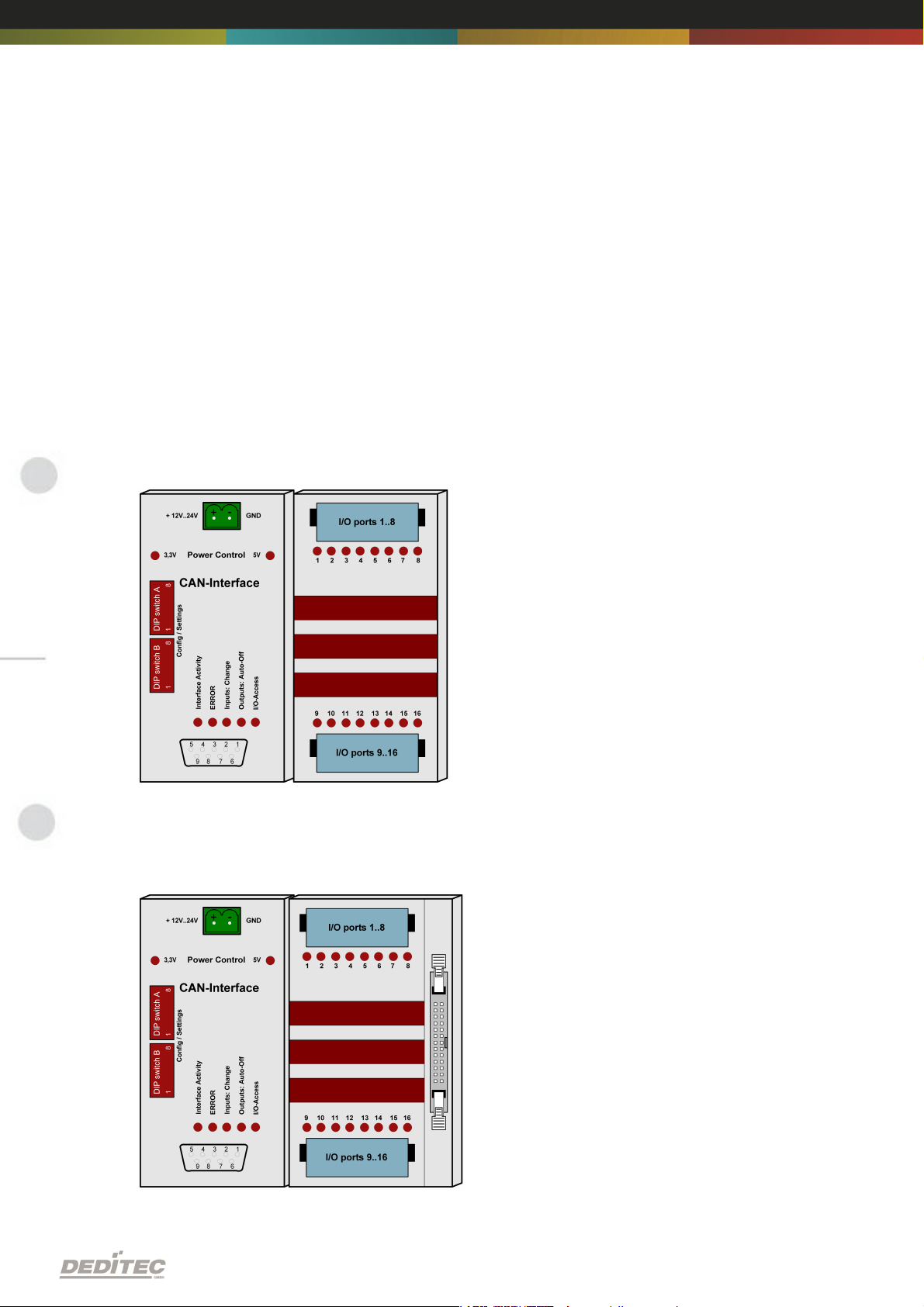
2.2. CAN Interface
2.2.1. Hardware Beschreibung
2.2.1.1. Übersichtsbild
Die Abbildung zeigt das Steuermodul mit CAN Interface (links) in Kombination
mit einem Ein- /Ausgabemodul (rechts).
Die Abbildung zeigt das Steuermodul mit CAN Interface (links) in Kombination
mit einem I/O-Modul des flexiblen Steckverbindersystems (rechts).
Hardware Beschreibung |
Seite 30
Page 31

2.2.1.2. Technische Daten
Single Spannungsversorgung +7V..+24V DC
7 Kontroll LED‘s
CAN 2.0A (11Bit Adressierung)
CAN 2.0B (29Bit Adressierung)
Übertragungsreichweiten von bis zu 10km (bei 10kBit/s)
Über DIP Schalter einfach konfigurierbar
Galvanische Trennung des Interface mittels Optokoppler
Anschluss über 9 pol. D-SUB Buchse
Die Timeout Funktion bietet die Möglichkeit, die Ausgänge z.B. aus
Sicherheitsgründen abzuschalten.
Komfortables Steckverbindersystem mit Auswerfmechanik
In 16 facher Abstufung erweiterbar
Kann problemlos mit anderen Modulen der RO Serie kombiniert werden
Hardware Beschreibung |
Seite 31
Page 32

2.2.1.3. Steckverbinder auf dem Modul
Pin1RS-232 config
3
RS-232 config
2
CAN low
7
CAN high
5
GND
2.2.1.3.1. Spannungsversorgung
Der Eingangsspannungsbereich kann zwischen +7V und +24V DC betragen. Ein
passender Steckverbinder liegt jedem Modul bei.
2.2.1.3.2. CAN Interface
Der Anschluss an den CAN Bus erfolgt über eine 9polige D-SUB Buchse und
wird mittels Optokoppler galvanisch vom Modul getrennt. Ein Zwischenstecker
wird mitgeliefert, mit dem sich über die RS-232 Schnittstelle des PCs das ROCAN Modul programmieren läßt.
Hardware Beschreibung |
Seite 32
Page 33

2.2.1.4. Kontroll LED’s
Bezeichnung
Erklärung
3,3V
Interne 3,3V Versorgungsspannung vorhanden.
5V
Interne 5V Versorgungsspannung vorhanden.
CAN Activity
Kommunikation über den CAN Bus aktiv.
ERROR
Fehler bei der CAN Übertragung (näheres siehe Dokument
“CAN Protokoll”).
Inputs:
Change
Zustandswechsel zwischen 2 Auslesetakten wurde erfasst.
Outputs:
Auto-Off
Sämtliche Ausgänge wurden auf Grund des Timeout
sicherheitshalber abgeschaltet.
I/O Access
Zugriff der CPU auf Ein- und Ausgänge der angeschlossenen
Module.
Auf dem CAN Modul befinden sich eine Reihe von Kontroll LED’s. Sie dienen
zur einfachen optischen Zustandsanzeige von diversen Funktionen.
Im Dip-Schaltermodus oder Softwaremodus sollte nach dem Einschalten des
Moduls folgende Blinksequenz auftreten:
alle fünf LEDs blinken kurz auf
rechte LED (I/O Access) blinkt kurz auf
Im ”Vorzugsmodus” sollte nach dem Einschalten des Moduls folgende
Blinksequenz auftreten:
alle fünf LEDs blinken kurz auf
rechte LED (I/O Access) blinkt kurz auf
alle fünf LEDs blinken kurz auf
2.2.1.4.1. Definition der LEDs
Hardware Beschreibung |
Seite 33
Page 34

2.2.2. Konfiguration des Moduls
DIP Schalter A8
DIP Schalter A7
Erklärung
ONONVorzugsmodus -> Blinksequenz beim
Start (5 LEDs, 1 rechte LED, 5 LEDs),
100KHz, CAN-ID=0x100, ResponseModule-Addr=1, keine 29 Bit Adressen
ON
OFF
Nur für SERVICE-Zwecke: Applikation
wird nicht gestartet. Zwangsweise im
Bootloader
OFF
ON
Software-Modus: Konfiguration über
Software
OFF
OFF
DIP-Schalter-Modus: Konfiguration über
DIP-Schalter, Response-Module-Addr=1,
CAN 2.0A
DIP Schalter
Erklärung
A6 bis A4
*) Einstellen der Übertragungsrate, à 4.5.4.1
A3 bis A1
*) Einstellen der CAN Adresse, à 4.5.4.2
B8 bis B1
*) Einstellen der CAN Adresse, à 4.5.4.2
Um ein Modul in ein bestehendes Bus System zu integrieren, muss zunächst
eine freie Moduladresse vergeben und die korrekte
Übertragungsgeschwindigkeit eingestellt werden. Zum schnellen Einstieg kann
man jedoch auch den Vorzugsmodus verwenden.
2.2.2.1. DIP-Schalter
Einige Einstellungen lassen sich einfach mit Hilfe von DIP Schaltern
konfigurieren. Es lassen sich der ”Vorzugsmodus”, der ”Software-Modus” oder
der ”DIP-Schalter-Modus” auswählen.
*) für A8 und A7 = OFF
Hardware Beschreibung |
Seite 34
Page 35

2.2.2.2. Der Vorzugsmodus
Der Vorzugsmodus dient dazu, das Gerät schnell und einfach auf festgelegte
Standardwerte zu setzen. Dies ist hilfreich bei einer schnellen und einfachen
Inbetriebnahme des Moduls. Eine Fehleranalyse oder erste Inbetriebnahme wird
somit erleichtert.
Werden die Schalter A7 und A8 auf ”on” gestellt, gelangt man in diesen Modus.
Alle anderen DIP-Schalter sind nun deaktiviert. Das Modul arbeitet dann mit
folgenden Einstellungen:
Adressierung mit 11 Bit wird gewählt
100Kbit/sec Bitrate
CAN-Adresse = 0x100
Response-Modul-Addr = 1 (an diese Adresse werden die Antworten
zurückgesendet)
Hardware Beschreibung |
Seite 35
Page 36

2.2.2.3. Software-Modus
Das Modul kann nur mit dem im Lieferumfang enthaltenen CAN/SER
Programmier-Adapter im Software Modus konfiguriert werden. Das
Konfigurieren geschieht dann über die serielle Schnittstelle am PC!
Um den Software Modus nutzen zu können, müssen die DIP Schalter auf dem
Modul A7=ON und A8=OFF sein. Die DIP Schalteränderung wird nur nach
Neustart des Moduls übernommen!
Modul mit DSUB-9 Kabel an eine PC RS-232 Schnittstelle wie folgt
anschließen:
Serielle Schnittstelle des PC’s mit CAN/SER Adapter verbinden und diesen an
das RO-CAN-Interface-Modul anschließen.
Nachdem die DELIB Treiberbibliothek installiert wurde, findet man unter Start> Programme-> DEDITEC -> DELIB, das DELIB Configuration Utility
Hardware Beschreibung |
Seite 36
Page 37

Vorgehensweise:
1.
RO-CAN Modul auswählen
2.
COM Port auswählen, an dem das Modul angeschlossen wurde
3.
Kommunikation mit Modul testen
4.
Hier lässt sich die aktuelle Modulkonfiguration anzeigen
5.
Hiermit wird die gewünschte Konfiguration in das Modul übertragen.
6.
Hiermit wird die Konfiguration aus dem Modul ausgelesen
Konfigurierbar sind:
Übertragungsgeschwindigkeit
CAN 2.0A (11 Bit-Adressierung) oder CAN 2.0B (29 Bit-Adressierung)
CAN Interface-Adresse
Response-Modul-Addr (an diese werden die Antworten zurückgesendet)
Die Konfiguration erfolgt über das ”DELIB Configuration Utility” ( 16.2).
Hardware Beschreibung |
Seite 37
Page 38

2.2.2.4. DIP-Schalter-Modus
Bitrate
1Mbit
500K
250K
125K
100K
50K
20K
10K
DIP Schalter
A6
OnOnOnOnOff
Off
Off
Off
DIP Schalter
A5
OnOnOff
OffOnOn
Off
Off
DIP Schalter
A4
On
OffOnOffOnOffOnOff
In diesem Modus muss das Interface-Modul über die DIP Schalter konfiguriert
werden. Hierfür müssen die DIP Schalter A7=OFF und A8=OFF sein. Der
Adressraum ist 11 Bit breit (CAN 2.0A). Die Modul-Adresse ist über 11 DIPSchalter einstellbar (DIP A3..A1 und B8..B1). Die Response-Modul-Addr ist 1 (an
diese Adresse werden die Antworten zurückgesendet).
2.2.2.4.1. Einstellen der Übertragungsgeschwindigkeit (Bitrate)
Je nachdem welche Reichweite der CAN Bus hat, werden unterschiedliche
Übertragungsgeschwindigkeiten erreicht. Mit 3 DIP Schaltern lassen sich
folgende Bitraten einstellen. Andere Bitraten sind unter Umständen nur per
Software realisierbar.
Hardware Beschreibung |
Seite 38
Page 39

2.2.2.4.2. Einstellen der CAN-Moduladresse
Baudrate
Bit
Wertigkeit ON
Wertigkeit OFF
DIP Schalter A3
Bit 10
1024
0
DIP Schalter A2
Bit 9
512
0
DIP Schalter A1
Bit 8
256
0
DIP Schalter B8
Bit 7
128
0
DIP Schalter B7
Bit 6
640DIP Schalter B6
Bit 5
320DIP Schalter B5
Bit 4
160DIP Schalter B4
Bit 3
80DIP Schalter B3
Bit 2
40DIP Schalter B2
Bit 1
20DIP Schalter B1
Bit 0
1
0
Jedes Gerät welches sich im CAN Netz befindet, benötigt eine feste Adresse
um direkt angesprochen werden zu können. Mit den 11 DIP Schaltern lassen
sich bis zu 2047 unterschiedliche Adressen einstellen.
Hardware Beschreibung |
Seite 39
Page 40

Beispiele:
Baudrate
Adresse 0
Adresse 117
Adresse 588
DIP Schalter A3
Off
Off
Off
DIP Schalter A2
Off
OffOnDIP Schalter A1
Off
Off
Off
DIP Schalter B8
Off
Off
Off
DIP Schalter B7
OffOnOn
DIP Schalter B6
OffOnOff
DIP Schalter B5
OffOnOff
DIP Schalter B4
Off
OffOnDIP Schalter B3
OffOnOn
DIP Schalter B2
Off
Off
Off
DIP Schalter B1
OffOnOff
Hardware Beschreibung |
Seite 40
Page 41

2.3. RS-232/RS-485 Interface
2.3.1. Hardware Beschreibung
2.3.1.1. Übersichtsbild
Die Abbildung zeigt das Steuermodul mit RS-232/RS-485 Interface (links) in
Kombination mit einem Ein- /Ausgabemodul (rechts).
Die Abbildung zeigt das Steuermodul mit RS-232/RS-485 Interface (links) in
Kombination mit einem I/O-Modul des flexiblen Steckverbindersystems (rechts).
Hardware Beschreibung |
Seite 41
Page 42

2.3.1.2. Technische Daten
Single Spannungsversorgung +7V..+24V DC
7 Kontroll LED‘s
RS-232/RS-485 Schnittstelle
Über DIP Schalter einfach konfigurierbar
Galvanische Trennung über Optokoppler
Anschluss über 9 pol. D-SUB Stecker
Timeout Funktion: Die Timeout Funktion bietet die Möglichkeit, die Ausgänge
z.B. aus Sicherheitsgründen abzuschalten.
Komfortables Steckverbindersystem mit Auswerfmechanik
In 16 facher Abstufung erweiterbar
Kann problemlos mit anderen Modulen der RO Serie kombiniert werden
Hardware Beschreibung |
Seite 42
Page 43

2.3.1.3. Wählen der Schnittstellenvariante RS-232 oder RS-485
Bei Auslieferung befindet sich das Schnittstellenmodul standardmäßig im RS232 Modus. Nachfolgend wird beschrieben wie man das Modul sehr einfach auf
RS-485 Betrieb umstellen kann.
Hinweis!
Vor Öffnen des Gerätes bitte folgendes beachten:
Netzstecker ziehen!
Elektronische Bauteile nicht berühren, da diese durch elektrostatische
Entladung zerstört werden können!
Vor dem Arbeiten ggf. geerdete Gehäuse oder Heizkörper berühren.
Ein Seitenelement des Moduls entfernen, dazu die drei Kreuzschrauben an der
Seite lösen
Leiterplatte samt Frontplatte seitlich aus dem Gehäuse herausziehen
Frontplatte abheben
Hardware Beschreibung |
Seite 43
Page 44

Links neben dem Seriellen Interface (D-SUB Stecker) befindet sich eine 10pol.
Stiftleiste
Schnittstelle
Jumper setzen
RS-232
Pin1 & Pin3
Pin2 & Pin4
RS-485
Abschlusswiderstand
Pin3 & Pin5
Pin4 & Pin6
Pin7 & Pin8
Pin9 & Pin10
Stiftleiste mit den dazugehörigen Jumpern. In der nachfolgenden Tabelle wird
gezeigt, welche Jumper gesteckt werden müssen.
Der Einbau erfolgt anschließend in umgekehrter Reihenfolge.
Hardware Beschreibung |
Seite 44
Page 45

2.3.1.4. Steckverbinder auf dem Modul
2.3.1.4.1. Spannungsversorgung
Der Eingangsspannungsbereich kann zwischen +7V und +24V DC gewählt
werden. Der Anschluss kann über ein handelsübliches Steckernetzteil mit 1A
Stromausgang erfolgen. Ein passender Steckverbinder liegt jedem Modul bei.
2.3.1.4.2. RS-232/RS-485 Interface
Der Anschluss an den seriellen Bus erfolgt über eine 9poligen D-SUB Stecker
und wird mittels Optokoppler galvanisch vom Modul getrennt.
Hardware Beschreibung |
Seite 45
Page 46

2.3.1.4.2.1. RS-232 Pinbelegung
Pin2TX3RX5GND
Pin2RS-485 B
7
RS-485 A
5
GND
2.3.1.4.2.2. RS-485 Pinbelegung
Hardware Beschreibung |
Seite 46
Page 47

2.3.1.5. Kontroll LED’s
Bezeichnung
Erklärung
3,3V
Interne 3,3V Versorgungsspannung vorhanden.
5V
Interne 5V Versorgungsspannung vorhanden.
RS-232/RS-485
Activity
Kommunikation über den seriellen Bus aktiv.
ERROR
Fehler bei der seriellen Übertragung (näheres siehe
Dokument “Serielles Protokoll”).
Inputs: Change
Zustandswechsel zwischen 2 Auslesetakten wurde
erfasst.
Outputs: Auto-Off
Sämtliche Ausgänge wurden auf Grund des Timeout
sicherheitshalber abgeschaltet.
I/O Access
Zugriff der CPU auf Ein- und Ausgänge der
angeschlossenen Module.
Auf dem RS-232/RS-485 Modul befinden sich eine Reihe von Kontroll LED’s.
Sie dienen zur einfach optischen Zustandsanzeige von diversen Funktionen.
Im Normalbetrieb sollte nach dem Einschalten des Moduls folgende
Blinksequenz auftreten:
alle fünf LEDs blinken kurz auf
rechte LED (I/O Access) blinkt kurz auf
Im ”Vorzugsmodus” sollte nach dem Einschalten des Moduls folgende
Blinksequenz auftreten:
alle fünf LEDs blinken kurz auf
rechte LED (I/O Access) blinkt kurz auf
alle fünf LEDs blinken kurz auf
2.3.1.5.1. Definition der LEDs
Hardware Beschreibung |
Seite 47
Page 48

2.3.2. Konfiguration des Moduls
DIP Schalter A8
DIP Schalter A7
Erklärung
ONONVorzugsmodus
(115K Baudrate, Modul-Adresse = 0, Echo
= OFF)
ON
OFF
Nur für SERVICE-Zwecke: Applikation
wird nicht gestartet. Zwangsweise im
Bootloader bleiben
OFF
ON
Einstellung von DIP A4..A1und B8..B1
benutzen
OFF
OFF
Einstellung von DIP A4..A1und B8..B1
benutzen
DIP Schalter A6
Erklärung
ON
Echo = ON, serielle empfangene Zeichen werden
zurückgegeben
(Echo = OFF, wenn DIP A8 und A7 = ON)
OFF
Echo = OFF
DIP Schalter
Erklärung
A5
Reserviert
A4 bis A1
Einstellen der Baudrate
B8 bis B1
Einstellen der seriellen Modulnummer
2.3.2.1. DIP-Schalter
Einige Einstellungen lassen sich einfach mit Hilfe von DIP Schaltern
konfigurieren. Es lassen sich die Moduladresse, die Baudrate, der
”Vorzugsmodus” oder schnittstellenspezifische Einstellungen vornehmen.
Hardware Beschreibung |
Seite 48
Page 49

2.3.2.2. Der Vorzugsmodus
Der Vorzugsmodus dient dazu, das Gerät schnell und einfach auf festgelegte
Standardwerte zu setzen. Dies ist hilfreich bei einer schnellen und einfachen
Inbetriebnahme des Moduls. Eine Fehleranalyse oder erste Inbetriebnahme wird
somit erleichtert.
Werden der Schalter DIP A8 und A7 auf ”on” gesetzt, gelangt man in diesen
Vorzugsmodus. Alle anderen DIP-Schalter sind nun deaktiviert.
Das Modul kommuniziert jetzt mit einer Baudrate von 115Kbauds, die
Moduladresse und “Echo” sind deaktiviert.
Hardware Beschreibung |
Seite 49
Page 50

2.3.2.3. Echo aktivieren
Baudrate
DIP A4
DIP A3
DIP A2
DIP A1
1,25 Mbit
OnOnOnOn625 Kbit
OnOnOn
Off
250 Kbit
OnOnOffOn125 Kbit
OnOnOff
Off
115200 Bit
On
OffOnOn
57600 Bit
On
OffOnOff
50000 Bit
On
Off
OffOn38400 Bit
On
Off
Off
Off
19200 Bit
OffOnOnOn9600 Bit
OffOnOn
Off
4800 Bit
OffOnOffOn2400 Bit
OffOnOff
Off
1200 Bit
Off
OffOnOn
600 Bit
Off
OffOnOff
300 Bit
Off
Off
Off
On
Serielle empfangene Zeichen sollen auf den Bildschirm zurückgegeben werden
(ON=ja, OFF=nein).
2.3.2.4. Einstellen der Baudrate
Die untere Tabelle zeigt, welche Baudraten mit den 4 DIP Schaltern (A1 bis A4)
eingestellt werden können.
Hardware Beschreibung |
Seite 50
Page 51

2.3.2.5. Einstellen der Moduladresse (nur bei RS-485)
Baudrate
BIt
Wertigkeit ON
Wertigkeit OFF
DIP Schalter B8
Bit 7
128
0
DIP Schalter B7
Bit 6
640DIP Schalter B6
Bit 5
320DIP Schalter B5
Bit 4
160DIP Schalter B4
Bit 3
80DIP Schalter B3
Bit 2
40DIP Schalter B2
Bit 1
20DIP Schalter B1
Bit 0
1
0
Baudrate
Adresse 0
Adresse 25
Adresse 237
DIP Schalter B8
Off
OffOnDIP Schalter B7
Off
OffOnDIP Schalter B6
Off
OffOnDIP Schalter B5
OffOnOff
DIP Schalter B4
OffOnOn
DIP Schalter B3
Off
OffOnDIP Schalter B2
Off
Off
Off
DIP Schalter B1
OffOnOn
Da im RS-485 Betrieb mehrere Module an einem BUS System angeschlossen
werden können, ist es erforderlich jedem Modul eine eigene Adresse
zuzuweisen. Diese kann mit den DIP Schaltern B1 bis B8 zwischen 0 und 255
eingestellt werden. Bei Modulnummer 0 wird die Modulnummer ignoriert.
Beispiele:
Hardware Beschreibung |
Seite 51
Page 52

2.4. USB Interface
2.4.1. Hardware Beschreibung
2.4.1.1. Übersichtsbild
Die Abbildung zeigt das Steuermodul mit USB Interface (links) in Kombination
mit einem Ein- /Ausgabemodul (rechts). Für die Anbindung an den USB Bus,
wird ein passendes Adaptermodul in Form eines USB Sticks mitgeliefert.
Hardware Beschreibung |
Seite 52
Page 53

Die untere Abbildung zeigt das Steuermodul mit USB Interface (links) in
Kombination mit einem I/O-Modul des flexiblen Steckverbindersystems (rechts).
Für die Anbindung an den USB Bus, wird ein passendes Adaptermodul in Form
eines USB Sticks mitgeliefert.
Hardware Beschreibung |
Seite 53
Page 54

2.4.1.2. Technische Daten
Single Spannungsversorgung +7V..+24V DC
7 Kontroll LED‘s
USB Schnittstelle
Mögliche Reichweite von über 100m!
USB 2.0 und USB 1.1
Übertragungsraten: 12 MBit/s oder 1,5 MBit/s.
Galvanische Trennung über Optokoppler
Anschluss über 9 pol. D-SUB Stecker
Timeout Funktion: Die Timeout Funktion bietet die Möglichkeit, die Ausgänge
z.B. aus Sicherheitsgründen abzuschalten.
Komfortables Steckverbindersystem mit Auswerfmechanik
In 16 facher Abstufung erweiterbar
Kann problemlos mit anderen Modulen der RO Serie kombiniert werden
Hardware Beschreibung |
Seite 54
Page 55

2.4.1.3. Steckverbinder auf dem Modul
2.4.1.3.1. Spannungsversorgung
Der Eingangsspannungsbereich kann zwischen +7V und +24V DC gewählt
werden. Der Anschluss kann über ein handelsübliches Steckernetzteil mit 1A
Stromausgang erfolgen. Ein passender Steckverbinder liegt jedem Modul bei.
2.4.1.3.2. USB Interface
Der Anschluss an den USB-Bus erfolgt über ein speziell entwickeltes
Adaptermodul in Form eines USB Sticks mit passendem Anschlusskabel. Auf
dem Stick befindende Optokoppler gewährleisten gleichzeitig eine galvanische
Trennung zum PC.
Über einen 9poligen D-SUB Stecker wird der Adapter mit dem eigentlichen
USB Interface des RO-Moduls verbunden.
Hardware Beschreibung |
Seite 55
Page 56

2.4.1.4. Kontroll LED’s
Bezeichnung
Erklärung
3,3V
Interne 3,3V Versorgungsspannung vorhanden.
5V
Interne 5V Versorgungsspannung vorhanden.
USB Activity
Kommunikation über den USB-Bus aktiv.
ERROR
Fehler bei der USB-Übertragung (näheres siehe
Dokument “USB Protokoll”).
Inputs: Change
Zustandswechsel zwischen 2 Auslesetakten wurde
erfasst.
Outputs: Auto-Off
Sämtliche Ausgänge wurden auf Grund des Timeout
sicherheitshalber abgeschaltet.
I/O Access
Zugriff der CPU auf Ein- und Ausgänge der
angeschlossenen Module.
Auf dem USB Modul befinden sich eine Reihe von Kontroll LED’s. Sie dienen
zur einfach optischen Zustandsanzeige von diversen Funktionen.
Im Betrieb sollte nach dem Einschalten des Moduls folgende Blinksequenz
auftreten:
alle fünf LED blinken kurz auf
rechte LED (I/O Access) blinkt kurz auf
alle fünf LED blinken kurz auf
2.4.1.4.1. Definition der LEDs
Hardware Beschreibung |
Seite 56
Page 57

2.5. Digitale Ein-/Ausgabemodule
2.5.1. Hardware Beschreibung
Die Ein-/Ausgangsmodule basieren auf der Verwendung von zwei 16pol.
Steckverbindern mit jeweils 8 unterschiedlichen Schaltkreisen. Jeder Zustand
dieser insgesamt 16 Schaltkreise wird durch eine LED signalisiert. Die
Durchnummerierung jedes Moduls erfolgt immer von links oben nach rechts
unten (siehe Übersichtsbild).
Hardware Beschreibung |
Seite 57
Page 58

2.5.1.1. RO-O16
2.5.1.1.1. Übersichtsbild
Die Abbildung zeigt zwei Module nebeneinander mit entsprechender
Durchnummerierung der Anschlussklemmen.
Untere Abbildung zeigt ein I/O-Modul des flexiblen Steckverbindersystems mit
32 Eingängen und entsprechender Durchnummerierung der
Anschlussklemmen. An den äußeren Enden des Moduls befindet sich jeweils
eine 26pol. Wannenstiftleiste mit Verriegelungshebeln. Somit können mehrere
Moduleinheiten mit Hilfe eines Flachbandkabels miteinander verbunden
werden.
Hardware Beschreibung |
Seite 58
Page 59

2.5.1.1.2. Technische Daten
Variabler Eingangsspannungsbereich min. 5V, max. 30V AC
16 Bit-Zähler für die ersten 16 Eingangskanäle
Erfassung von Impulsen zwischen 2 Auslesetakten
LED Zustandsanzeige der Eingänge
Galvanische Trennung über Optokoppler
Komfortables Steckverbindersystem mit Auswerfmechanik
In 16 facher Abstufung erweiterbar
Kann problemlos mit anderen Modulen der RO Serie kombiniert werden
Hardware Beschreibung |
Seite 59
Page 60

2.5.1.1.3. 16-Bit Zähler
Die ersten 16 Eingangskanäle verfügen über je einen 16 Bit-Zähler. Hiermit
können Ereignisse wie z.B. Lichtschranken, Drehkreuze oder Taster vom Modul
gezählt werden. Somit lassen sich auch einfache Logische Schaltungen
realisieren, die nach erreichen eines Sollwertes einen oder mehrere Ausgänge
schalten können. Die Softwaremäßige Umsetzung solcher Logikschaltungen
entnehmen Sie bitte dem Handbuch “RO-Serie”.
2.5.1.1.4. Erfassen von schnellen Eingangsimpulsen
Schnelle Zustandswechsel an den Eingängen, die innerhalb von größeren
Auslesezyklen auftreten, werden durch eine zusätzliche Logik erfasst und
können separat per Software ausgelesen werden. Ein solcher
"Zustandswechsel" wird (für alle Eingänge gemeinsam) mit der LED “Inputs:
Change”, auf dem Steuermodul signalisiert. Die LED erlischt erst wieder, wenn
die Softwareregister für die Eingangszustandsänderung vom Anwender
ausgelesen wurden. Näheres siehe Handbuch “Registerbelegung”.
2.5.1.1.5. Galvanische Trennung durch Optokoppler
Wechselspannungs geeignete Eingangs-Optokoppler sorgen zum einem für
eine galvanische Trennung des Moduls zu den angeschlossenen Anlagen und
zum anderen verhindert man eine Beschädigung des Moduls bei verpoltem
Anschluss oder auftretenden Spannungspitzen o.ä. im Steuerstromkreis.
Hardware Beschreibung |
Seite 60
Page 61

2.5.1.1.6. Steckverbinder auf dem Modul
Als Anschlussklemmen kommen servicefreundliche Steckleisten mit
Verriegelungsschutz und Auswerfmechanik zum Einsatz. Diese sind
fehlsteckgeschützt und ermöglichen ein schnelles, nachträgliches Umstecken
der angeschlossenen Anlagen. Der Leitungsanschluss selbst erfolgt über ein
schraubenloses Stecksystem. Hierfür benötigtes Betätigungswerkzeug wird bei
jedem Modul mitgeliefert.
2.5.1.1.6.1. Leitungsanschluss
Der Leitungsanschluss erfolgt jeweils an den Ports mit gleicher Nummerierung.
z.B.: 1a & 1b usw..
Die Optokopplereingänge sind für Wechselspannung geeignet. Auf korrekte
Polarität der Eingangsbeschaltung muss deshalb nicht geachtet werden.
Die Abbildung zeigt zwei Klemmleisten mit entsprechender Nummerierung der
Anschluss-Ports.
Hardware Beschreibung |
Seite 61
Page 62

2.5.1.1.6.2. Visuelle Kontrolle der Eingänge
Port
Pin
Port
Pin11a & 1b
9
9a & 9b
2
2a & 2b
10
10a & 10b
3
3a & 3b
11
11a & 11b
4
4a & 4b
12
12a & 12b
5
5a & 5b
13
13a & 13b
6
6a & 6b
14
14a & 14b
7
7a & 7b
15
15a & 15b
8
8a & 8b
16
16a & 16b
Eingangsspannungsbereich
5V – 15V
15V – 30V
Widerstandswert
1K
2K2
Über eine LED wird der Zustand jedes Eingangs direkt angezeigt. Signale an
den Eingängen sind somit einfacher zu erkennen und Fehler in der Verdrahtung
lassen sich dadurch schneller beheben.
2.5.1.1.6.3. Pinbelegung
2.5.1.1.7. Eingangsspannungsbereich variierbar
Die Eingänge sind standardmäßig für einen Spannungsbereich von 15V bis 30V
ausgelegt. Diese kann (auch nachträglich) für einen Bereich von 5V bis 15V
angepasst werden.
Hardware Beschreibung |
Seite 62
Page 63

2.5.1.1.7.1. Ändern der Eingangsspannung
Um den Eingangsspannungsbereich anzupassen, müssen pro Steckverbinder 2
Vorwiderstände ausgetauscht werden. D.h., man kann jeweils 4 Eingangskanäle
(1-4, 5-8, 9-12 und 13-16) mit unterschiedlicher Spannung einspeisen. Die
einzelnen Schritte hierfür werden im Folgenden erläutert.
Hinweis!
Vor Öffnen des Gerätes bitte folgendes beachten:
Netzstecker ziehen!
Elektronische Bauteile nicht berühren, da diese durch elektrostatische
Entladung zerstört werden können! Vor dem Arbeiten ggf. geerdete Gehäuse
oder Heizkörper berühren.
Seitenelement des Moduls entfernen, dazu die drei Kreuzschrauben lösen
Leiterplatte samt Frontplatte seitlich aus dem Gehäuse herausziehen
Frontplatte abheben
Die Eingangsmodule verfügen alle über einreihige Sockelleisten, in denen die
Eingangswiderstände für den Spannungsbereich eingesteckt sind
Widerstände nun vorsichtig aus den Sockelstreifen herausziehen
Neue Widerstände einsetzen
Einbau erfolgt in umgekehrter Reihenfolge
Hardware Beschreibung |
Seite 63
Page 64

2.5.1.2. RO-R16
2.5.1.2.1. Übersichtsbild
Die Abbildung zeigt zwei Module nebeneinander mit entsprechender
Durchnummerierung der Anschlussklemmen.
Untere Abbildung zeigt ein I/O-Modul des flexiblen Steckverbindersystems mit
32 Ausgängen und entsprechender Durchnummerierung der
Anschlussklemmen. An den äußeren Enden des Moduls befindet sich jeweils
eine 26pol. Wannenstiftleiste mit Verriegelungshebeln. Somit können mehrere
Moduleinheiten mit Hilfe eines Flachbandkabels miteinander verbunden
werden.
Hardware Beschreibung |
Seite 64
Page 65

2.5.1.2.2. Technische Daten
Timeout-Schutz
LED Zustandsanzeige der Ausgänge
Galvanische Trennung über Optokoppler
Komfortables Steckverbindersystem mit Auswerfmechanik
In 16 facher Abstufung erweiterbar
Kann problemlos mit anderen Modulen der RO Serie kombiniert werden
Max. Schaltspannung: 36V
Max. Schaltstrom: 1A
Max. Schaltleistung: 20W
Schaltzyklen laut Hersteller: 10 Mio.
Hardware Beschreibung |
Seite 65
Page 66

2.5.1.2.3. Timeout-Schutz
Der Timeout-Schutz bietet die Möglichkeit die Ausgänge selbstständig
abzuschalten. Dies geschieht immer dann, wenn in einem vorher definierten
Zeitfenster keine Nachrichten mehr vom Modul empfangen werden. Gründe
können sein: Leitungsunterbrechung, PC / Serverabsturz usw. Dadurch können
Steuerungsschäden, Überlastung der angeschlossenen Anlagen und
Unfallgefahren verhindert werden. Das Abschalten der Ausgänge wird durch
eine LED signalisiert.
2.5.1.2.4. Steckverbinder auf dem Modul
Als Anschlussklemmen kommen, servicefreundliche Steckleisten mit
Verriegelungsschutz und Auswerfmechanik zum Einsatz. Diese sind
fehlsteckgeschützt und ermöglichen ein schnelles, nachträgliches Umstecken
der angeschlossenen Anlagen. Der Leitungsanschluss selbst erfolgt über ein
schraubenloses Stecksystem. Hierfür benötigtes Betätigungswerkzeug wird bei
jedem Modul mitgeliefert.
2.5.1.2.4.1. Relais Ausgänge (galvanisch getrennt, max 1A)
Durch den Einsatz von Relais lassen sich Spannungen von bis zu 36V schalten.
Die maximale Strombelastbarkeit beträgt 1A bei einer maximalen Schaltleistung
von 20W.
Außerdem sorgen die Relais für eine sichere galvanische Trennung des Moduls
von den angeschlossenen Anlagen.
Hardware Beschreibung |
Seite 66
Page 67

2.5.1.2.4.2. Leitungsanschluss
Port
Pin
Port
Pin11a & 1b
9
9a & 9b
2
2a & 2b
10
10a & 10b
3
3a & 3b
11
11a & 11b
4
4a & 4b
12
12a & 12b
5
5a & 5b
13
13a & 13b
6
6a & 6b
14
14a & 14b
7
7a & 7b
15
15a & 15b
8
8a & 8b
16
16a & 16b
Der Leitungsanschluß erfolgt jeweils an den Ports mit gleicher Nummerierung.
z.B.: 1a & 1b usw..
Auf korrekte Polarität muß bei den Relaisausgängen nicht geachtet werden.
2.5.1.2.4.3. Visuelle Kontrolle der Ausgänge
Über eine LED wird der Zustand jedes Ausgangs direkt angezeigt. Signale an
den Ausgängen sind somit einfacher zu erkennen und Fehler in der Verdrahtung
lassen sich dadurch schneller beheben.
2.5.1.2.4.4. Pinbelegung
Hardware Beschreibung |
Seite 67
Page 68

2.5.1.3. RO-M16
2.5.1.3.1. Übersichtsbild
Die Abbildung zeigt zwei Module nebeneinander mit entsprechender
Durchnummerierung der Anschlussklemmen.
Untere Abbildung zeigt ein I/O-Modul des flexiblen Steckverbindersystems mit
32 Ausgängen und entsprechender Durchnummerierung der
Anschlussklemmen. An den äußeren Enden des Moduls befindet sich jeweils
eine 26pol. Wannenstiftleiste mit Verriegelungshebeln. Somit können mehrere
Moduleinheiten mit Hilfe eines Flachbandkabels miteinander verbunden
werden.
Hardware Beschreibung |
Seite 68
Page 69

2.5.1.3.2. Technische Daten
Timeout-Schutz
LED Zustandsanzeige der Ausgänge
Galvanische Trennung über Optokoppler
Komfortables Steckverbindersystem mit Auswerfmechanik
In 16 facher Abstufung erweiterbar
Kann problemlos mit anderen Modulen der RO Serie kombiniert werden
Max. Schaltstrom: 2A DC
Max. Schaltspannung: 30V DC
Max. Schaltleistung: 40W
Hardware Beschreibung |
Seite 69
Page 70

2.5.1.3.3. Timeout-Schutz
Der Timeout-Schutz bietet die Möglichkeit die Ausgänge selbstständig
abzuschalten. Dies geschieht immer dann, wenn in einem vorher definierten
Zeitfenster keine Nachrichten mehr vom Modul empfangen werden. Gründe
können sein: Leitungsunterbrechung, PC / Serverabsturz usw. Dadurch können
Steuerungsschäden, Überlastung der angeschlossenen Anlagen und
Unfallgefahren verhindert werden. Das Abschalten der Ausgänge wird durch
eine LED signalisiert.
2.5.1.3.4. Steckverbinder auf dem Modul
Als Anschlussklemmen kommen, servicefreundliche Steckleisten mit
Verriegelungsschutz und Auswerfmechanik zum Einsatz. Diese sind
fehlsteckgeschützt und ermöglichen ein schnelles, nachträgliches Umstecken
der angeschlossenen Anlagen. Der Leitungsanschluss selbst erfolgt über ein
schraubenloses Stecksystem. Hierfür benötigtes Betätigungswerkzeug wird bei
jedem Modul mitgeliefert.
2.5.1.3.4.1. Optokoppler Ausgänge (galvanisch getrennt, max 2A DC)
Sämtliche Ausgänge werden mittels Hochstromoptokoppler realisiert. Die
Ansteuerung über Optokoppler sorgt für eine sichere galvanische Trennung des
Moduls von den angeschlossenen Anlagen.
Bei den Optokopplerausgängen muss auf die richtige Polarität beim Anschluss
geachtet werden (siehe Bild unten)!
Hardware Beschreibung |
Seite 70
Page 71

2.5.1.3.4.2. Leitungsanschluss
Port
Pin
Port
Pin11a & 1b
9
9a & 9b
2
2a & 2b
10
10a & 10b
3
3a & 3b
11
11a & 11b
4
4a & 4b
12
12a & 12b
5
5a & 5b
13
13a & 13b
6
6a & 6b
14
14a & 14b
7
7a & 7b
15
15a & 15b
8
8a & 8b
16
16a & 16b
Der Leitungsanschluss erfolgt jeweils an den Ports mit gleicher Nummerierung.
z.B.: 1a & 1b usw..
Bei den Optokopplerausgängen muss auf die korrekte Polarität der Beschaltung
geachtet werden, da der Ausgangsport sonst beschädigt wird!
An Port “a” wird die positive Spannung angelegt und an Port ”b” die geschaltete
positive Spannung.
2.5.1.3.4.3. Pinbelegung
Hardware Beschreibung |
Seite 71
Page 72

2.5.1.4. RO-O8-R8
2.5.1.4.1. Übersichtsbild
Die Abbildung zeigt ein RO-O8-R8 Modul mit entsprechender Durchnummerierung der Anschlussklemmen.
Untere Abbildung zeigt ein RO-O8-R8 Modul des flexiblen
Steckverbindersystems mit entsprechender Durchnummerierung der
Anschlussklemmen. An den äußeren Enden des Moduls befindet sich jeweils
eine 26pol. Wannenstiftleiste mit Verriegelungshebeln. Somit können mehrere
Moduleinheiten mit Hilfe eines Flachbandkabels miteinander verbunden
werden.
Hardware Beschreibung |
Seite 72
Page 73

2.5.1.4.2. Technische Daten
Optokoppler Eingänge:
Variabler Eingangsspannungsbereich min. 5V, max. 30V AC
16 Bit-Zähler für 8 Eingangskanäle mit einer Abtastrate von >10 kHz
Erfassung von Impulsen zwischen 2 Auslesetakten
LED Zustandsanzeige der Eingänge
Galvanische Trennung über Optokoppler
Komfortables Steckverbindersystem mit Auswerfmechanik
In 8 facher Abstufung erweiterbar
Kann problemlos mit anderen Modulen der RO Serie kombiniert werden
Relais Ausgänge:
Timeout-Schutz
LED Zustandsanzeige der Ausgänge
Galvanische Trennung über Relais
Komfortables Steckverbindersystem mit Auswerfmechanik
In 8 facher Abstufung erweiterbar
Kann problemlos mit anderen Modulen der RO Serie kombiniert werden
Max. Schaltspannung: 36V
Max. Schaltstrom: 1A
Max. Schaltleistung: 20W
Schaltzyklen des Relais (laut Hersteller: 10 Mio.)
Hardware Beschreibung |
Seite 73
Page 74

2.5.1.4.3. Optokoppler Eingänge
2.5.1.4.3.1. 16-Bit Zähler
Die 8 Eingangskanäle verfügen über je einen 16 Bit-Zähler mit einer Abtastrate
von >10 kHz. Hiermit können Ereignisse wie z.B. Lichtschranken, Drehkreuze
oder Taster vom Modul gezählt werden. Somit lassen sich auch einfache
Logische Schaltungen realisieren, die nach Erreichen eines Sollwertes einen
oder mehrere Ausgänge schalten können.
2.5.1.4.3.2. Erfassen von schnellen Eingangsimpulsen
Schnelle Zustandswechsel an den Eingängen, die innerhalb von größeren
Auslesezyklen auftreten, werden durch eine zusätzliche Logik erfasst und
können separat per Software ausgelesen werden. Ein solcher
"Zustandswechsel" wird (für alle Eingänge gemeinsam) mit der LED “Inputs:
Change”, auf dem Steuermodul signalisiert. Die LED erlischt erst wieder, wenn
die Softwareregister für die Eingangszustandsänderung vom Anwender
ausgelesen wurden. Näheres siehe Handbuch “Registerbelegung”.
2.5.1.4.3.3. Galvanische Trennung durch Optpkoppler
Eingangs-Optokoppler (AC-Eingangs-Optokoppler) sorgen zum einem für eine
galvanische Trennung des Moduls zu den angeschlossenen Anlagen und zum
anderen verhindert man eine Beschädigung des Moduls bei verpoltem
Anschluss oder auftretenden Spannungspitzen o.ä. im Steuerstromkreis. ACEingangs-Optokoppler besitzen keine Polarität. Die Anschluss Richtung der
Eingänge (+ und -) kann vertauscht werden.
Hardware Beschreibung |
Seite 74
Page 75

2.5.1.4.4. Relais Ausgänge
2.5.1.4.4.1. Timeout-Schutz
Der Timeout-Schutz bietet die Möglichkeit die Ausgänge selbstständig
abzuschalten. Dies geschieht immer dann, wenn in einem vorher definierten
Zeitfenster keine Nachrichten mehr vom Modul empfangen werden. Gründe
können sein: Leitungsunterbrechung, PC / Serverabsturz usw. Dadurch können
Steuerungsschäden, Überlastung der angeschlossenen Anlagen und
Unfallgefahren verhindert werden. Das Abschalten der Ausgänge wird durch
eine LED signalisiert.
Hardware Beschreibung |
Seite 75
Page 76

2.5.1.4.5. Steckverbinder auf dem Modul
Port
Pin
Relais 1
1a & 1b
Relais 2
2a & 2b
Relais 3
3a & 3b
Relais 4
4a & 4b
Relais 5
5a & 5b
Relais 6
6a & 6b
Relais 7
7a & 7b
Relais 8
8a & 8b
Als Anschlussklemmen kommen servicefreundliche Steckleisten mit
Verriegelungsschutz und Auswerfmechanik zum Einsatz. Diese sind
fehlsteckgeschützt und ermöglichen ein schnelles, nachträgliches Umstecken
der angeschlossenen Anlagen. Der Leitungsanschluss selbst erfolgt über ein
schraubenloses Stecksystem. Hierfür benötigtes Betätigungswerkzeug wird bei
jedem Modul mitgeliefert.
2.5.1.4.5.1. Leitungsanschluss und Pinbelegung
Relais Ausgänge (Stecker oben):
Der Leitungsanschluß erfolgt jeweils an den Ports mit gleicher Nummerierung.
z.B.: 1a & 1b usw..
Auf korrekte Polarität muß bei den Relaisausgängen nicht geachtet werden.
Hardware Beschreibung |
Seite 76
Page 77

Optokoppler Eingänge (Stecker unten):
Port
Pin
Opto-IN 1
1a & 1b
Opto-IN 2
2a & 2b
Opto-IN 3
3a & 3b
Opto-IN 4
4a & 4b
Opto-IN 5
5a & 5b
Opto-IN 6
6a & 6b
Opto-IN 7
7a & 7b
Opto-IN 8
8a & 8b
Der Leitungsanschluss erfolgt jeweils an den Ports mit gleicher Nummerierung.
z.B.: 1a & 1b usw..
Die Optokopplereingänge sind für Wechselspannung geeignet. Auf korrekte
Polarität der Eingangsbeschaltung muss deshalb nicht geachtet werden.
Die Abbildung zeigt die Klemmleiste mit entsprechender Nummerierung der
Anschluss-Ports.
2.5.1.4.5.2. Visuelle Kontrolle der Ein- und Ausgänge
Über eine LED wird der Zustand jedes Ein- und Ausgangs direkt angezeigt.
Signale an den Ein- und Ausgängen sind somit einfacher zu erkennen und
Fehler in der Verdrahtung lassen sich dadurch schneller beheben.
Hardware Beschreibung |
Seite 77
Page 78

2.6. Analoge Ein-/Ausgabemodule
2.6.1. Hardware Beschreibung
2.6.1.1. RO-AD16-DA4
Mit 16 A/D Eingängen stellt dieses Modul eine gute Basis zur Umwandlung von
Spannungen in digitale Werte dar. Zusätzlich dank der 4 D/A Ausgänge ist es
möglich digitale Werte in Spannungen umzuwandeln.
Hardware Beschreibung |
Seite 78
Page 79

2.6.1.1.1. Übersichtsbild
Die Abbildung zeigt ein Modul mit entsprechender Durchnummerierung der
Anschlussklemmen.
Die Abbildung zeigt ein A/D-Modul des flexiblen Steckverbindersystems mit
entsprechender Durchnummerierung der Anschlussklemmen.
Hardware Beschreibung |
Seite 79
Page 80

2.6.1.1.2. Technische Daten
Timeout-Schutz
Komfortables Steckverbindersystem mit Auswerfmechanik
Kann problemlos mit anderen Modulen der RO Serie kombiniert werden
A/D Eingänge
Modus U: (Spannung)
Unipolar: 0-5V, 0-10V
Bipolar: +5V, +10V
Modus I: (Strom)
Bereich: 0-20mA (optional)
D/A Ausgänge
Timeout Schutz
Modus U: (Spannung)
Unipolar: 0-5V, 0-10V
Bipolar: +5V, +10V
Hardware Beschreibung |
Seite 80
Page 81

2.6.1.1.3. Timeout-Schutz
Der Timeout-Schutz muss per Software separat aktiviert werden. Der TimeoutSchutz bietet die Möglichkeit die Ausgänge selbstständig abzuschalten. Dies
geschieht immer dann, wenn in einem vorher definierten Zeitfenster keine
Nachrichten mehr vom Modul empfangen werden. Gründe können sein:
Leitungsunterbrechung, PC / Serverabsturz usw. Dadurch können
Steuerungsschäden, Überlastung der angeschlossenen Anlagen und
Unfallgefahren verhindert werden. Das Abschalten der Ausgänge wird durch
eine LED signalisiert.
Hardware Beschreibung |
Seite 81
Page 82

2.6.1.1.4. Pinbelegung
Pin
Pin1AGND
2
AGND
3
AD1
4
AD0
5
AD3
6
AD2
7
AD5
8
AD4
9
AD7
10
AD6
11
AD9
12
AD8
13
AD11
14
AD10
15
AD13
16
AD12
17
AD15
18
AD14
Pin
Pin1AGND
2
DA0
3
AGND
4
DA1
5
AGND
6
DA2
7
AGND
8
DA3
9
AGND
10
AGND
2.6.1.1.4.1. A/D Steckverbinder (18pol)
2.6.1.1.4.2. D/A Steckverbinder (10pol)
Hardware Beschreibung |
Seite 82
Page 83

2.6.1.2. RO-AD16
Mit 16 A/D Eingangs-Kanäle stellt dieses Modul eine gute Basis zur
Umwandlung von Spannungen in digitale Werte dar.
2.6.1.2.1. Übersichtsbild
Die Abbildung zeigt ein Modul mit entsprechender Durchnummerierung der
Anschlussklemmen.
Die Abbildung zeigt ein I/O-Modul des flexiblen Steckverbindersystems mit
entsprechender Durchnummerierung der Anschlussklemmen.
Hardware Beschreibung |
Seite 83
Page 84

2.6.1.2.2. Technische Daten
Komfortables Steckverbindersystem mit Auswerfmechanik
Kann problemlos mit anderen Modulen der RO Serie kombiniert werden
A/D Eingangs-Kanäle
Modus U: (Spannung)
Unipolar: 0-5V, 0-10V
Bipolar: +5V, +10V
Modus I: (Strom)
Bereich: 0-20mA (optional)
Hardware Beschreibung |
Seite 84
Page 85

2.6.1.2.3. Pinbelegung
Pin
Pin1AGND
2
AGND
3
AD1
4
AD0
5
AD3
6
AD2
7
AD5
8
AD4
9
AD7
10
AD6
11
AD9
12
AD8
13
AD11
14
AD10
15
AD13
16
AD12
17
AD15
18
AD14
2.6.1.2.3.1. A/D Steckverbinder (18pol)
Hardware Beschreibung |
Seite 85
Page 86

2.6.1.3. RO-AD16_ISO
Mit 16 A/D Eingangs-Kanälen (galvanisch getrennt) stellt dieses Modul eine
gute Basis zur Umwandlung von Spannungen in digitale Werte dar.
2.6.1.3.1. Übersichtsbild
Die Abbildung zeigt ein Modul mit entsprechender Durchnummerierung der
Anschlussklemmen.
Die Abbildung zeigt ein I/O-Modul des flexiblen Steckverbindersystems mit
entsprechender Durchnummerierung der Anschlussklemmen.
Hardware Beschreibung |
Seite 86
Page 87

2.6.1.3.2. Technische Daten
Komfortables Steckverbindersystem mit Auswerfmechanik
Kann problemlos mit anderen Modulen der RO Serie kombiniert werden
A/D Eingangs-Kanäle
Galvanisch getrennnt
Modus U: (Spannung)
Unipolar: 0-5V, 0-10V
Bipolar: +5V, +10V
Modus I: (Strom)
Bereich: 0-20mA (optional)
Hardware Beschreibung |
Seite 87
Page 88

2.6.1.3.3. Pinbelegung
Pin
Pin1AGND
2
AGND
3
AD1
4
AD0
5
AD3
6
AD2
7
AD5
8
AD4
9
AD7
10
AD6
11
AD9
12
AD8
13
AD11
14
AD10
15
AD13
16
AD12
17
AD15
18
AD14
2.6.1.3.3.1. A/D Steckverbinder (18pol)
Hardware Beschreibung |
Seite 88
Page 89

2.6.1.4. RO-DA4
Mit 4 D/A Ausgängen stellt dieses Modul eine gute Basis zur Umwandlung von
digitalen Werten in Spannungen dar.
2.6.1.4.1. Übersichtsbild
Die Abbildung zeigt ein Modul mit entsprechender Durchnummerierung der
Anschlussklemmen.
Die Abbildung zeigt ein I/O-Modul des flexiblen Steckverbindersystems mit
entsprechender Durchnummerierung der Anschlussklemmen.
Hardware Beschreibung |
Seite 89
Page 90

2.6.1.4.2. Technische Daten
Timeout-Schutz
Komfortables Steckverbindersystem mit Auswerfmechanik
Kann problemlos mit anderen Modulen der RO Serie kombiniert werden
D/A Ausgänge
Unipolar: 0-5V, 0-10V
Bipolar: +5V, +10V
Timeout Schutz
Hardware Beschreibung |
Seite 90
Page 91

2.6.1.4.3. Timeout-Schutz
Pin
Pin1AGND
2
DA0
3
AGND
4
DA1
5
AGND
6
DA2
7
AGND
8
DA3
9
AGND
10
AGND
Der Timeout-Schutz muss per Software separat aktiviert werden. Der TimeoutSchutz bietet die Möglichkeit die Ausgänge selbstständig abzuschalten. Dies
geschieht immer dann, wenn in einem vorher definierten Zeitfenster keine
Nachrichten mehr vom Modul empfangen werden. Gründe können sein:
Leitungsunterbrechung, PC / Serverabsturz usw. Dadurch können
Steuerungsschäden, Überlastung der angeschlossenen Anlagen und
Unfallgefahren verhindert werden. Das Abschalten der Ausgänge wird durch
eine LED signalisiert.
2.6.1.4.4. Pinbelegung
2.6.1.4.4.1. D/A Steckverbinder (10pol)
Hardware Beschreibung |
Seite 91
Page 92

2.6.1.5. RO-DA2_ISO
Mit 2 galvanisch getrennten D/A Ausgängen stellt dieses Modul eine gute Basis
zur Umwandlung von digitalen Werten in Spannungen dar.
2.6.1.5.1. Übersichtsbild
Die Abbildung zeigt ein Modul mit entsprechender Durchnummerierung der
Anschlussklemmen.
Die Abbildung zeigt ein I/O-Modul des flexiblen Steckverbindersystems mit
entsprechender Durchnummerierung der Anschlussklemmen.
Hardware Beschreibung |
Seite 92
Page 93

2.6.1.5.2. Technische Daten
Timeout-Schutz
Komfortables Steckverbindersystem mit Auswerfmechanik
Kann problemlos mit anderen Modulen der RO Serie kombiniert werden
D/A Ausgänge
Timeout Schutz
Modus U: (Spannung)
Unipolar: 0V-5V, 0V-10V
Bipolar: +5V, +10V
Modus I: (Strom)
0-20mA, 4-20mA, 0-24mA
Hardware Beschreibung |
Seite 93
Page 94

2.6.1.5.3. Timeout-Schutz
Der Timeout-Schutz muss per Software separat aktiviert werden. Der TimeoutSchutz bietet die Möglichkeit die Ausgänge selbstständig abzuschalten. Dies
geschieht immer dann, wenn in einem vorher definierten Zeitfenster keine
Nachrichten mehr vom Modul empfangen werden. Gründe können sein:
Leitungsunterbrechung, PC / Serverabsturz usw. Dadurch können
Steuerungsschäden, Überlastung der angeschlossenen Anlagen und
Unfallgefahren verhindert werden. Das Abschalten der Ausgänge wird durch
eine LED signalisiert.
Hardware Beschreibung |
Seite 94
Page 95

2.6.1.5.4. Pinbelegung
Pin
Pin1VOUT_A
2
+Vsense_A
3
VOUT_A
4
+Vsense_A
5
AGND
6
-Vsense_A
7
AGND
8
-Vsense_A
9
AGND
10
IOUT_A
Pin
Pin1VOUT_B
2
+Vsense_B
3
VOUT_B
4
+Vsense_B
5
AGND
6
-Vsense_B
7
AGND
8
-Vsense_B
9
AGND
10
IOUT_B
2.6.1.5.4.1. D/A Steckverbinder (10pol)
Steckverbinder oben:
Steckverbinder unten:
Hardware Beschreibung |
Seite 95
Page 96

2.7. Stepper Modul
2.7.1. Hardware Beschreibung
2.7.1.1. Übersichtsbild
Die Abbildung zeigt ein Modul mit entsprechender Durchnummerierung der
Anschlussklemmen.
Die Abbildung zeigt ein Stepper-Modul des flexiblen Steckverbindersystems
mit entsprechender Durchnummerierung der Anschlussklemmen.
Hardware Beschreibung |
Seite 96
Page 97

2.7.1.2. Technische Daten
Allgemeines:
Modul für zwei Schrittmotoren
Komfortables Steckverbindersystem mit Auswerfmechanik
Kann problemlos mit anderen Modulen der RO Serie kombiniert werden
Einstellbare Parameter
Start-/ Stopfrequenz
Maximale Schrittfrequenz
Beschleunigungsrampe
Bremsrampe
Phasenstrom
Haltestrom
Haltezeit
2.7.1.3. Ansteuerung
Alle Parameter lassen sich bequem über die DELIB Library einstellen.
Zwei Referenzschalter dienen zum Anfahren zu Referenzpositionen. Weitere
zwei Endschalter sorgen für ein sicheres Anhalten und ausschließliches Fahren
in entgegengesetzter Richtung, wenn diese betätigt werden.
Hardware Beschreibung |
Seite 97
Page 98

2.7.1.4. Pinbelegung
Pin
Pin124 V (Motorversorgung)
2
0 V (Motorversorgung)
3
Phase 1 (+)
4
Referenzschalter 2*)
5
Phase 1 (-)
6
Referenzschalter 1*)
7
Phase 2 (+)
8
Endschalter 2*)
9
Phase 2 (-)
10
Endschalter 1*)
2.7.1.4.1. Stepper Steckverbinder (10pol)
Pinbelegung eines Steckverbinders und zugleich eines Schrittmotors:
*) Die Schalter sind gegen 24 V zu verschalten.
Hardware Beschreibung |
Seite 98
Page 99

Software
III
Software |
Seite 99
Page 100

3. Software
3.1. Benutzung unserer Produkte
3.1.1. Ansteuerung über grafische Anwendungen
Wir stellen Treiberinterfaces z.B. für LabVIEW und ProfiLab zur Verfügung. Als
Basis dient die DELIB Treiberbibliothek, die von ProfiLab direkt angesteuert
werden kann.
Für LabVIEW bieten wir eine einfache Treiberanbindung mit Beispielen an!
3.1.2. Ansteuerung über unsere DELIB Treiberbibliothek
Im Anhang befindet sich die komplette Funktionsreferenz für das Integrieren
unserer API-Funktionen in Ihre Software. Des Weiteren bieten wir passende
Beispiele für folgende Programmiersprachen:
C
C++
C#
Delphi
VisualBasic
VB.NET
MS-Office
3.1.3. Ansteuerung auf Protokollebene
Das Protokoll für die Ansteuerung unserer Produkte legen wir komplett offen. So
können Sie auch auf Systemen ohne Windows oder Linux unsere Produkte
einsetzen!
Software |
Seite 100
